Page 1

安裝指南
HP Designjet
9000s
系列印表機
Page 2
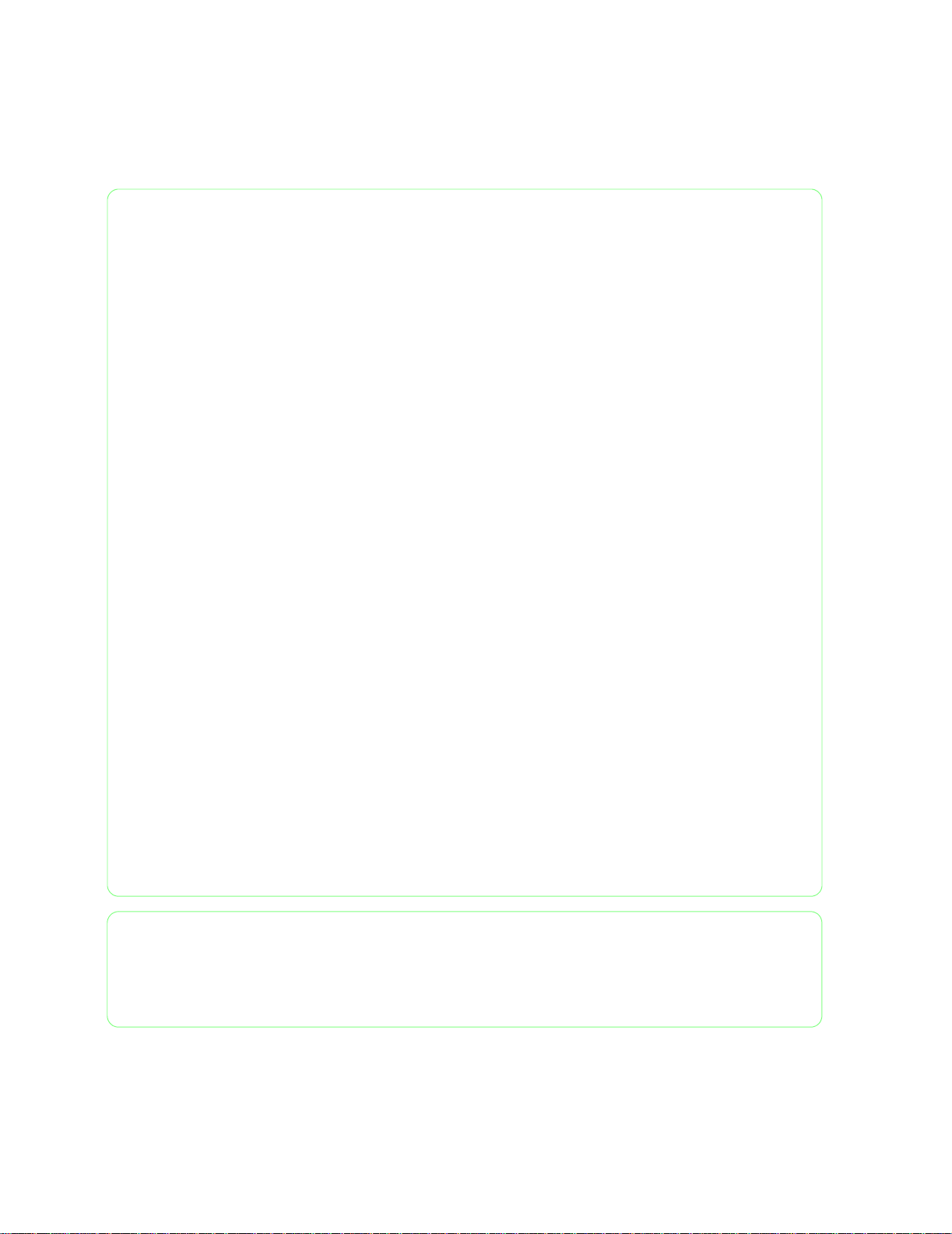
僅供
©
Company 2006
本文件包含的專有資訊受著作
權保護。所有權利均予保留。
未經惠普科技
事先書面同意,不得影印、複
製或翻譯本文件的任何部份。
2006 年 3 月第 1
內部使用
HP
Copyright Hewlett-Packard
(Hewlett-Packard)
版
保固
本文件所含資訊如有變更,
恕不另行通知。
Hewlett-Packard
不作任何形式的保證,包括但
不限於就銷售合適性及適合特
定用途的暗示性保證。
Hewlett-Packard
含的錯誤,以及因提供、執行
或使用本文件所造成的偶發或
引發損害概不負責。
對本文件
對本文件所包
警告
本手冊中所述的程序僅供合格
的
服務人員執行。
HP
觸電危險
如果未採取下列預防措施,
可能會導致嚴重的觸電事故,
從而發生傷亡:
確保交流電源插座 (主電源
-
有一個保護接地端子。
執行任何維護之前,先中斷印
-
表機的電源。
防止水或其他液體進入電子元
-
件或電路或機箱的孔內。
警告
此警告字樣提醒您注意,如果
不依正常程序操作或不遵循以
下的程序、規程等,便會造成
人身受傷。只有在完全理解與
遵循此警告標誌所說明的要求
後,才可進行有關的操作。
注意
)
此注意字樣提醒您注意,如
果不依正常程序操作或不遵循
以下的程序、規程等,便會損
壞部份或全部產品。只有在完
全理解及遵循此注意標誌所說
明的要求後,才可進行有關的
操作。
Hewlett Packard Company
Inkjet Commercial Division
Avda.Graells, 501
08174 Sant Cugat del Vallès
Barcelona, Spain
Page 3

安裝指南
HP Designjet
9000s
系列印表機
Page 4
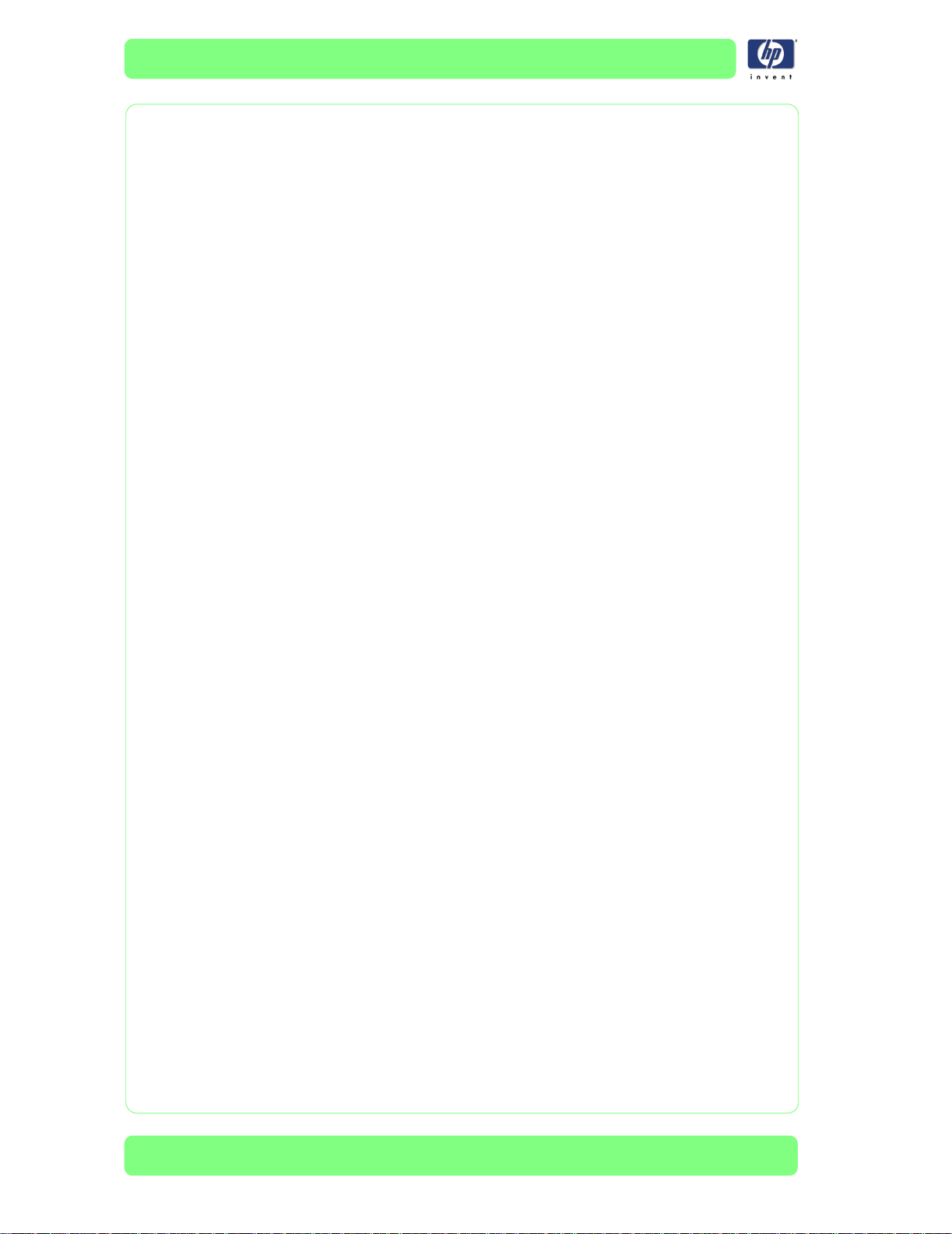
使用本安裝指南
用途
本安裝指南包含安裝與設定下列印表機所需的資訊:
HP Designjet 9000s
有關使用本印表機的資訊,請參閱相應的使用者與快速參考指南。
系列印表機 (型號
Q6665A)
。
本安裝指南中所述的程序僅供合格的
開始安裝程序之前,請先閱讀安裝指南中有關安裝與處理方面的安全預防措
施及注意事項。
服務人員執行。
HP
本文件各章節簡介
第
章:說明安裝步驟與所需的人力。本章還包含完成安裝所需的工具清單。
1
第
章:說明安裝印表機之前所需滿足的需求。開始安裝之前,先檢查使用
2
者選擇的場地是否符合這些需求。
第
章:說明印表機設定、各種元件的外觀與名稱。
3
第
章:說明拆封、搬運及安裝印表機的程序。
4
第
章:說明如何設定印表機與列印測試圖樣,以確保印表機正常運作。
5
第
章:說明如何安裝
6
第
章:說明如何檢查印表機是否正常操作。
7
RIP 及將 USB
纜線連接至電腦。
2
HP Designjet 9000s
系列印表機安裝指南
Page 5
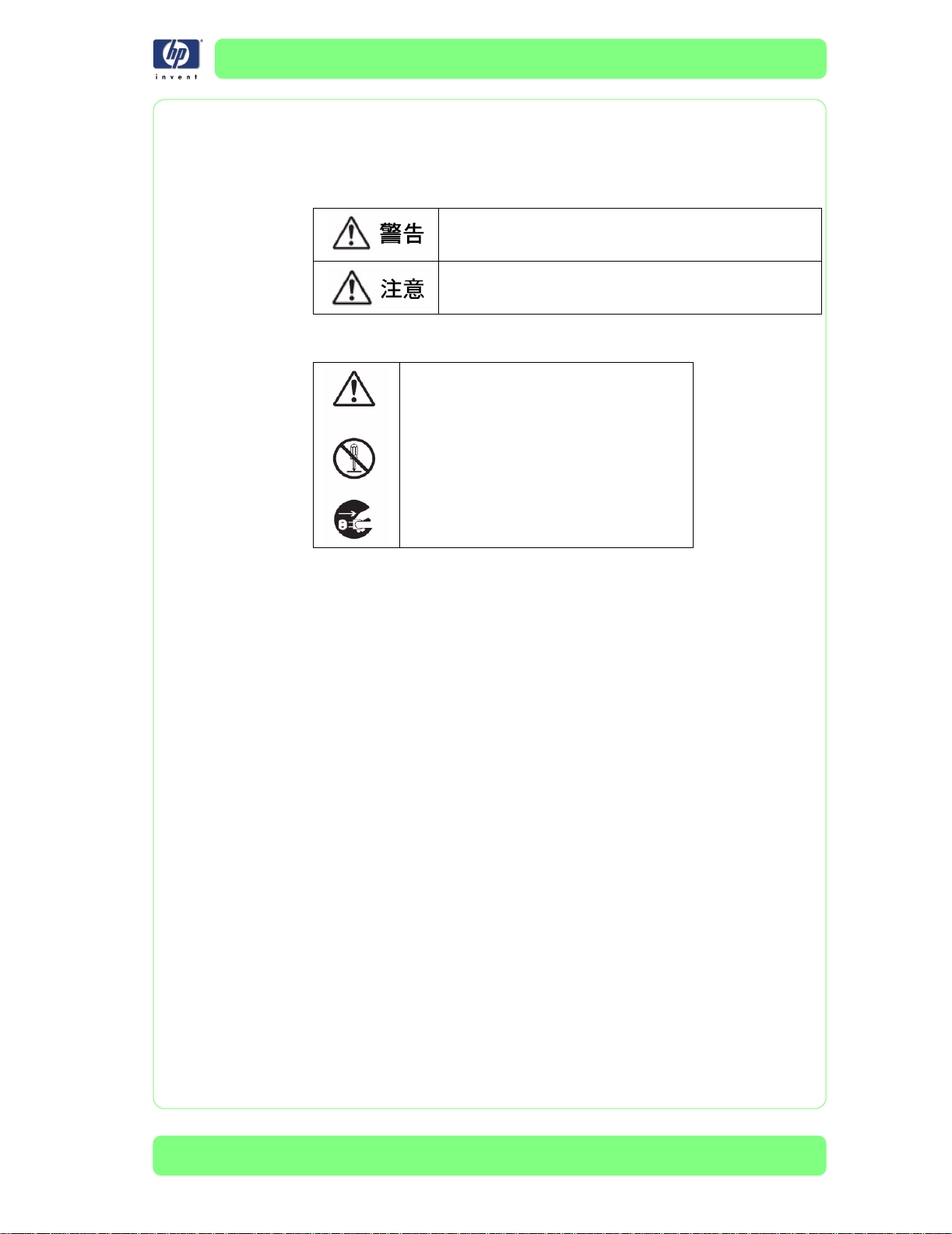
安全預防措施
本安裝指南中使用了下列符號來確保正確使用印表機,以免損壞印表機。
請按照標有這些符號的說明進行操作。
如果不按照標有此符號的指引進行操作,可能會導致
嚴重的人身傷害或死亡。
如果不按照標有此符號的指引進行操作,可能會導致
輕微的人身傷害,或者產品和 (或) 週邊裝置損壞。
符號範例
此符號強調執行程序時需要特別注意的
一些說明。
此符號強調不應執行的資訊。
此符號強調為防止意外或受傷所須遵循
的資訊。
HP Designjet 9000s
系列印表機安裝指南
3
Page 6
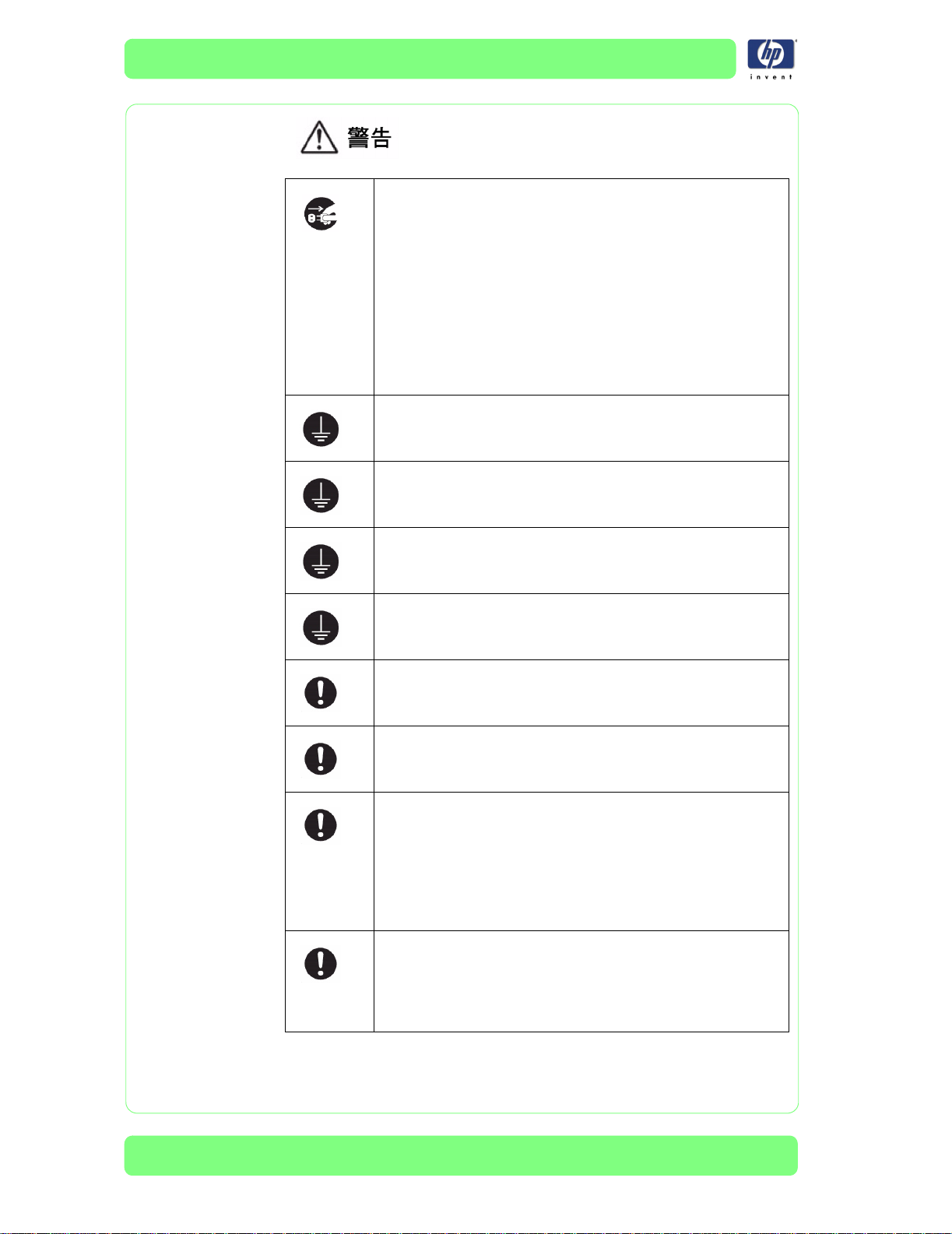
在下列任何情況下,請關閉印表機電源並從電源插座上拔
下電源線:
當手伸入印表機內部時。
印表機冒煙或發出異味。
印表機正常操作時發出前所未有的異常噪音。
金屬片或液體
表機的內部零件。
不是在清潔與維護例行程序期間) 接觸印
(
前控制面板顯示需要維修工程師注意的錯誤代碼。
出現雷雨
打雷/閃電) 天氣。
(
發生電源故障。
使用標示條上指定的供電電壓。
確定印表機接地良好。如果未將印表機接地,可能會導致
觸電、火災,且易造成電磁干擾。
不要在印表機的電源插座上插接多個裝置以免超載。
僅將印表機與
請勿讓金屬或液體
接觸印表機的內部零件。否則會導致火災、觸電或其他重
大危險。
請在通風良好的區域安裝與操作印表機。
印表機的安裝必須符合當地、州以及聯邦有關工作場所中
揮發性有機化合物的排放法規。遵守這些法規是使用者的
責任。
建議在安裝時使用墨水蒸汽收集與排放系統或
HP
淨化系統。在安裝向外部大氣層排放墨水蒸汽的系統之前,
請洽詢當地的空氣品質控制機構。遵守當地、州以及聯邦
的所有空氣污染控制法規和建築法規,是使用者的責任。
如果需要在地板、天花板、內牆及外牆上安裝管道系統與
打孔,則應先規劃並完成這些工作,然後再將印表機搬運
到該區域。這樣可防止印表機因建築灰塵與碎片而受到損
壞。遵守當地、州以及聯邦的所有建築法規安裝管道系統
是使用者的責任。
提供的電源線搭配使用。
HP
清潔與維護套件中使用的液體除外
(HP
HP
空氣
)
4
HP Designjet 9000s
系列印表機安裝指南
Page 7
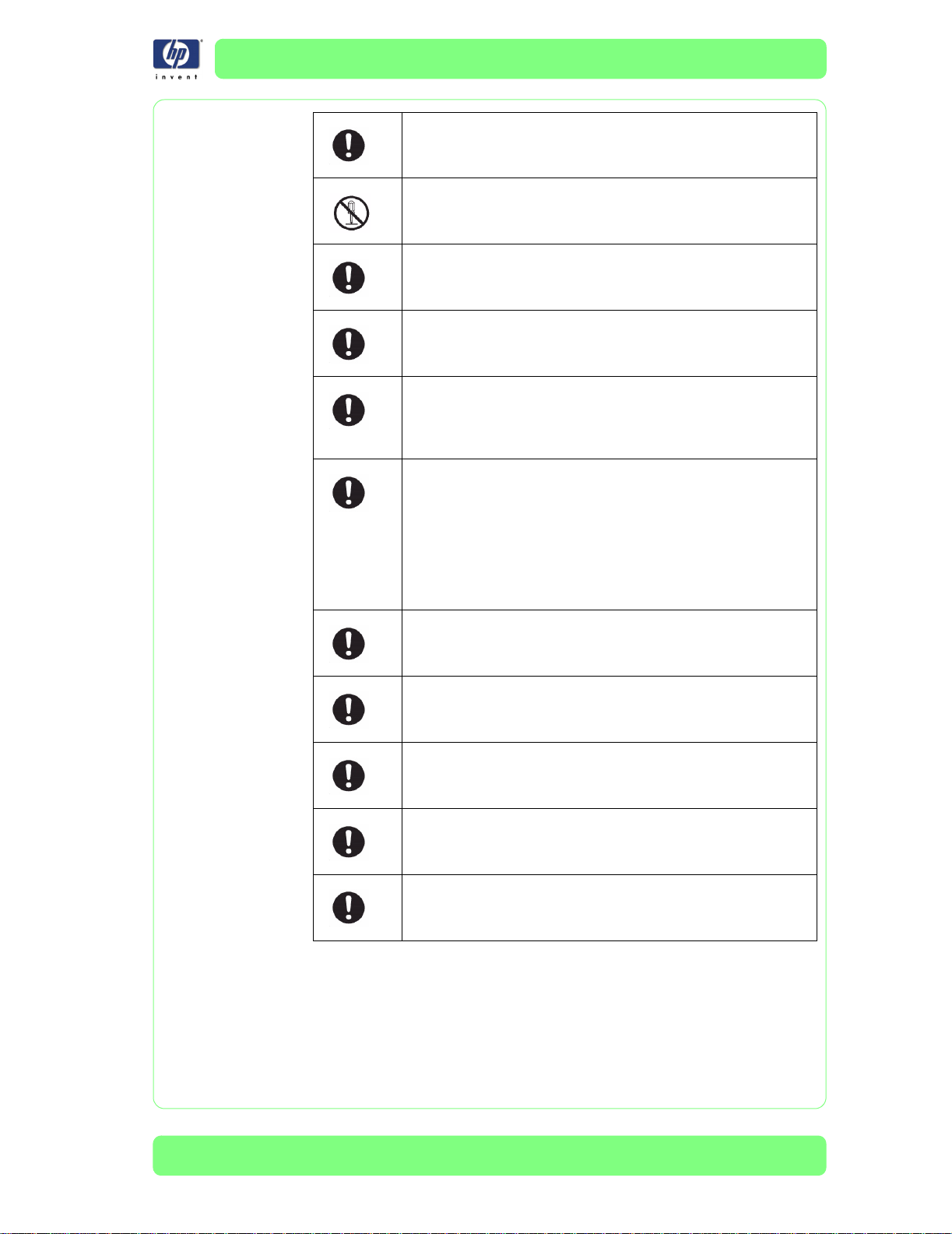
安裝印表機的地板必須能夠承受印表機
518 磅)
請勿自行拆開或維修印表機, 請勿在新位置重新安裝印
表機。需要維修時,請致電當地的
請勿在距離明火、火花或其他火源
圍內安裝印表機。
請勿在距離印表機
印表機中使用的墨水以及
含有機溶劑 (乙二醇單丁醚醋酸酯,化學文摘社登記號碼:
112-07-2)
當地、州以及聯邦的所有相關法規。
避免讓墨水接觸皮膚、眼睛和衣服。
與至少兩個人的重量。
HP
公尺
8
公尺
8
。處理、使用、存放及丟棄有機溶劑時,請遵守
英呎) 的範圍內吸煙。
(25
清潔與維護套件中的液體皆
HP
公斤,即
(235
顧客服務代表。
英呎) 的範
(25
立即用肥皂水清洗皮膚。
脫下沾有墨水的衣服以免墨水接觸皮膚。
如果墨水濺入眼睛,請使用認可的洗眼站並在必要時洽
詢醫生。
如果沒有認可的洗眼站,請用冷水沖洗眼睛並在必要時
洽詢醫生。
請勿吞食墨水。如果吞食了墨水,請勿催吐,應立即進行
治療。
請勿將墨水匣、清潔與維護套件以及廢墨水瓶放置在兒童
可觸及之處。
墨水以及清潔與維護套件中使用的液體皆為易燃物。請勿
在距離明火、火花或其他火源
使用或存放這些物品。
開啟印表機電源之前,請務必安裝
手動維修週期均會產生廢墨水,您必須將其收集在
墨水瓶中。
廢墨水屬於易燃物。請讓裝有廢墨水的
明火、火花或其他火源。
8
公尺
HP
英呎) 的範圍內
(25
廢墨水瓶。自動與
廢墨水瓶遠離
HP
HP
廢
HP Designjet 9000s
系列印表機安裝指南
5
Page 8
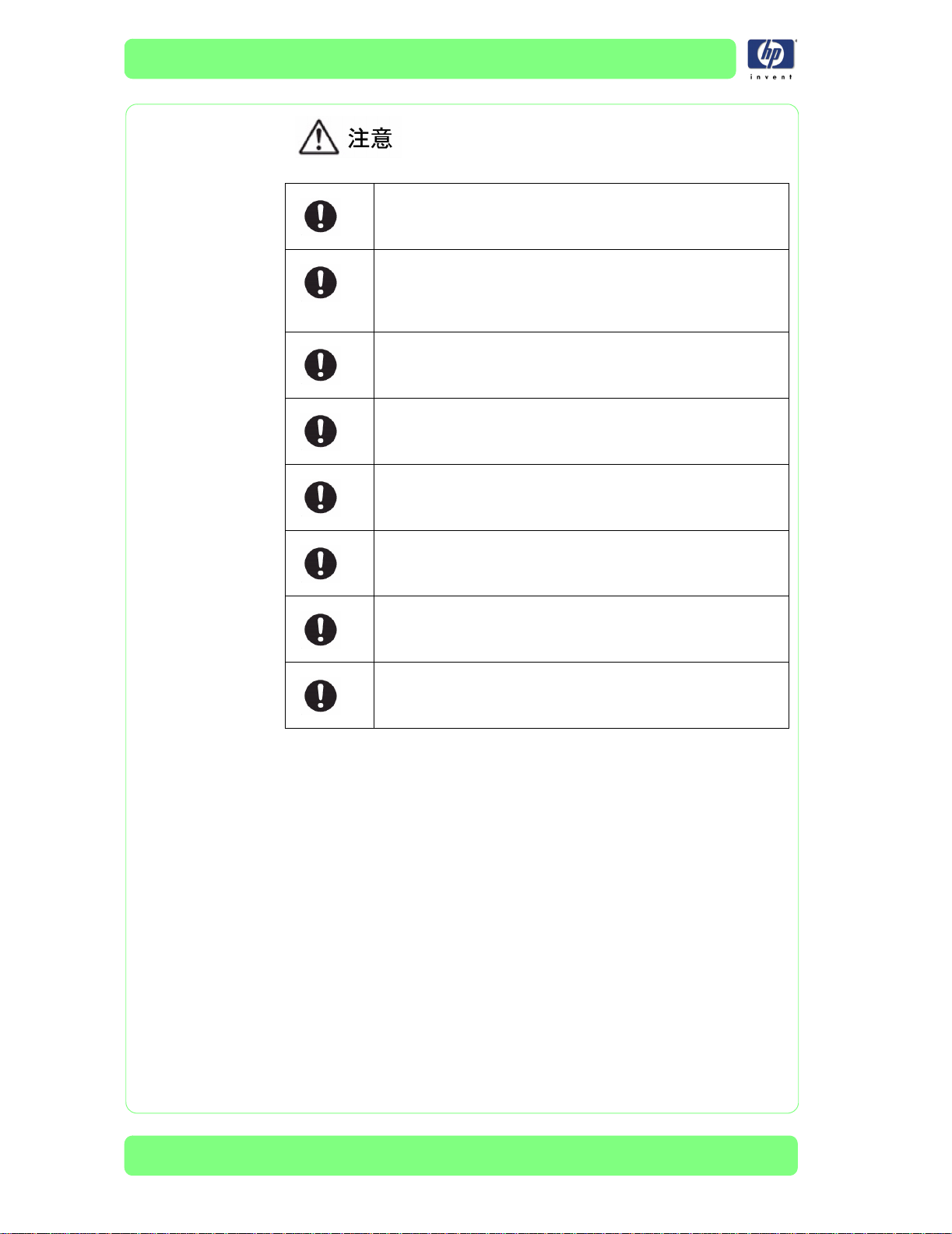
印表機必須安裝在平坦的表面。
請小心握住材質捲筒。材質捲筒可能很重,在狹窄的空間
內可能很難移動。在部分情況下,應該由兩個人來移動和
安裝材質捲筒。如果材質捲筒掉落,可能會導致人身傷害
或損壞印表機。
請將沾有墨水的任何材質、紙張、用過的清潔與維護耗材
以及抹布視為易燃物。妥善處理和丟棄。
請勿使用苯或油漆稀釋劑清潔印表機, 以免損壞油漆。
使用軟布將印表機擦拭乾淨。您可以使用以中性洗滌劑濕
潤的軟布。請勿讓液體流入印表機, 以免導致火災與觸電
的危險以及引起故障。
切勿觸摸印字頭的噴嘴。因為噴嘴容易損壞或堵塞。
請勿觸摸紙張通道上的加熱器表面。以免造成灼傷。接觸
印表機加熱器附近的元件時請小心。
印表機重約
表機,則應至少需要
會導致人身傷害。
為能確保安全操作印表機,請切記本安裝指南中的所有注意事項與警告。
235
公斤
(518 磅)
個人。否則,印表機的重量可能
4
。如果不使用鏟車搬運印
6
HP Designjet 9000s
系列印表機安裝指南
Page 9
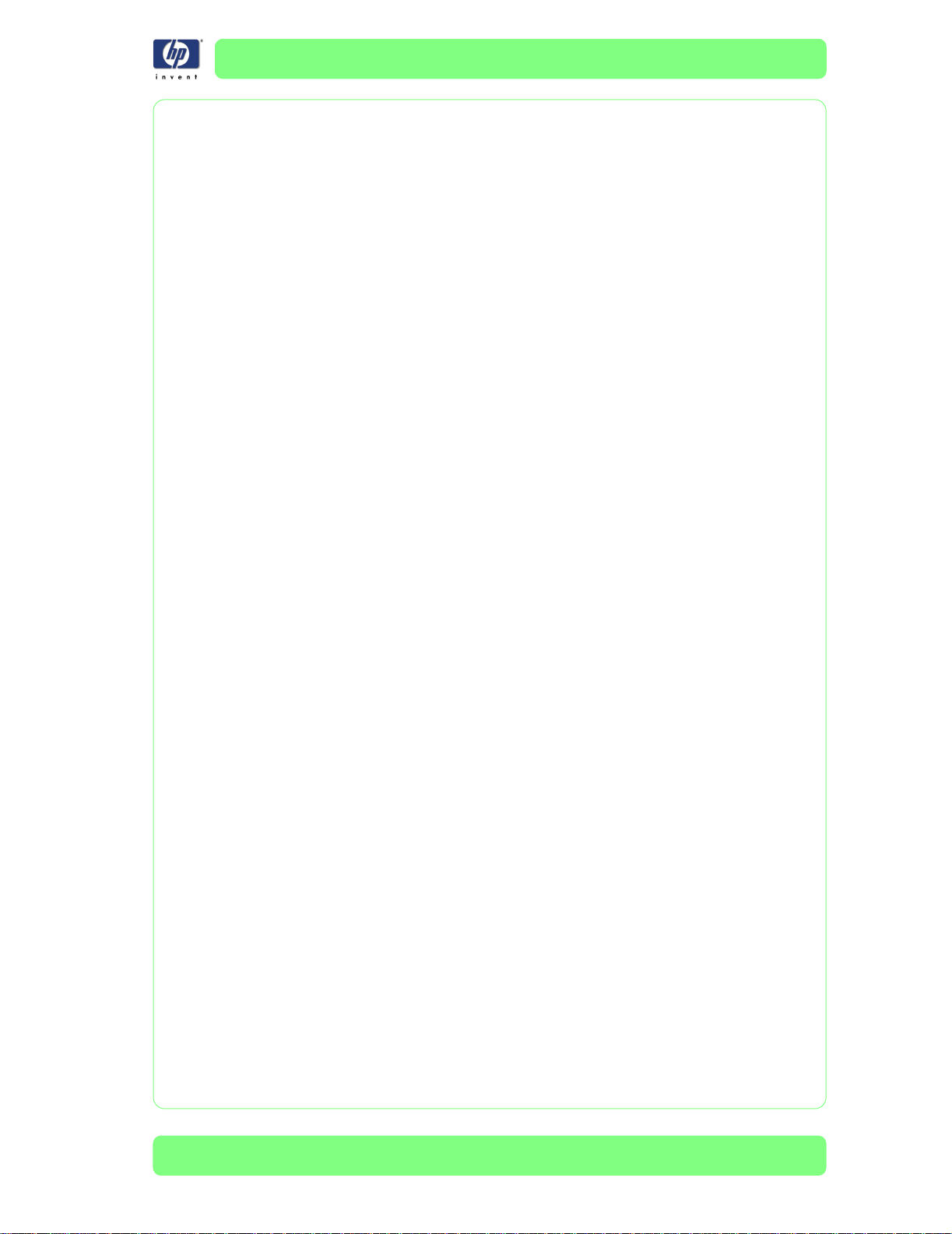
有關安裝與處理的一般注意事項
請注意下列事項,以充分、正確地使用印表機。
有關安裝與存放的注意事項
1 請勿將印表機安裝在會直接暴露陽光或強光源的區域。
2 請勿將印表機安裝在地板有強烈震動的地方。
3 請勿將印表機安裝在灰塵多的環境。將印表機搬到該區域之前,請清除堆
積的灰塵。
4 請在通風良好的區域安裝與操作印表機。
5 請勿將印表機安裝在空調、暖氣或通風設備的直接通風區域。
6 在符合指定操作條件的區域中使用印表機。
7 印表機應安裝在平坦的表面:
8 印表機的傾斜角度不得超過兩度。在搬運期間不要傾斜印表機。如果印
表機未安裝在平坦的表面,列印品質可能會降低,或印表機可能會發生
故障。務必鎖定腳輪以防止印表機移動。
9 印表機周圍必須有足夠的維護空間:
左側空間:
右側空間:
前側空間:
後側空間:
0.6 公尺 (2 英呎)
0.6 公尺 (2 英呎)
1 公尺 (3.3 英呎)
1 公尺 (3.3 英呎)
。
。
。
。
這些空間還有助於印表機周圍的空氣流通。
10 在印表機周圍留有足夠空間,以便能及時使用各種安全設備 (如洗眼站、
滅火器、手套與安全玻璃分配器、以及防火廢物存放容器)。
11 如有安裝空氣淨化系統,請為與印表機連接的排氣軟管留有足夠空間。
請正確定位這些軟管與空氣淨化系統,避免造成跌傷危險,或干擾印表
機操作,例如:裝入與取出材質、更換墨水匣、檢查與更換廢墨水瓶。
12
在印表機左側或右側留有足夠間隙,便於一人或兩人將較重的材質捲筒搬運到
印表機上。
13 避免將印表機安裝在會因溫度變化而導致印表機內部產生水氣凝結的區
域中。如果產生水氣凝結,印表機可能會發生故障或無法正確列印。
有關耗材的預防措施
永遠使用原裝
專為取得高品質的影像效能及可靠的印表機操作而設計。使用非
能會導致較差的列印品質、印表機故障或安全隱患。
HP
墨水匣、
清潔與維護套件及
HP
廢墨水瓶。這些墨水匣
HP
HP
耗材可
HP Designjet 9000s
系列印表機安裝指南
7
Page 10
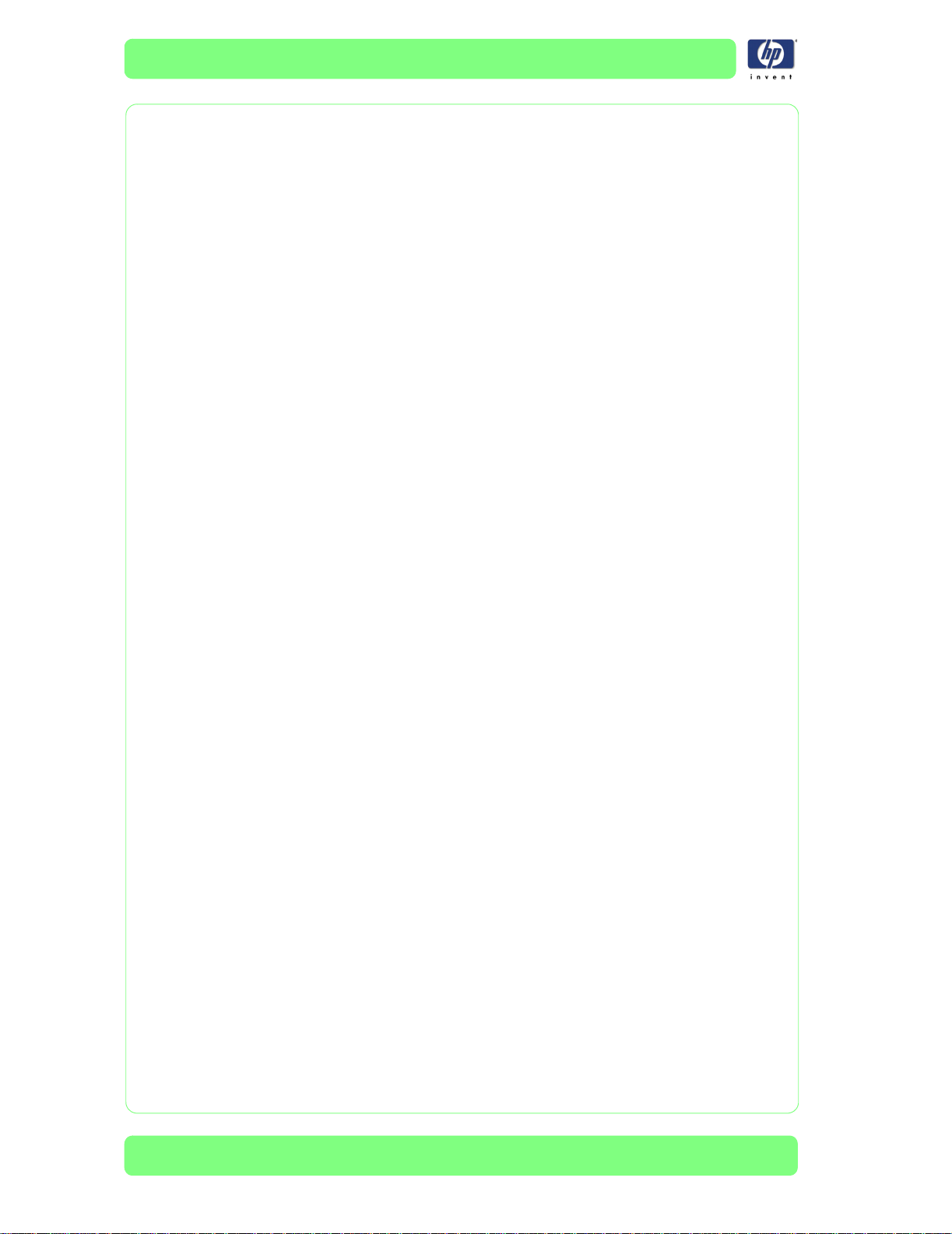
8
HP Designjet 9000s
系列印表機安裝指南
Page 11
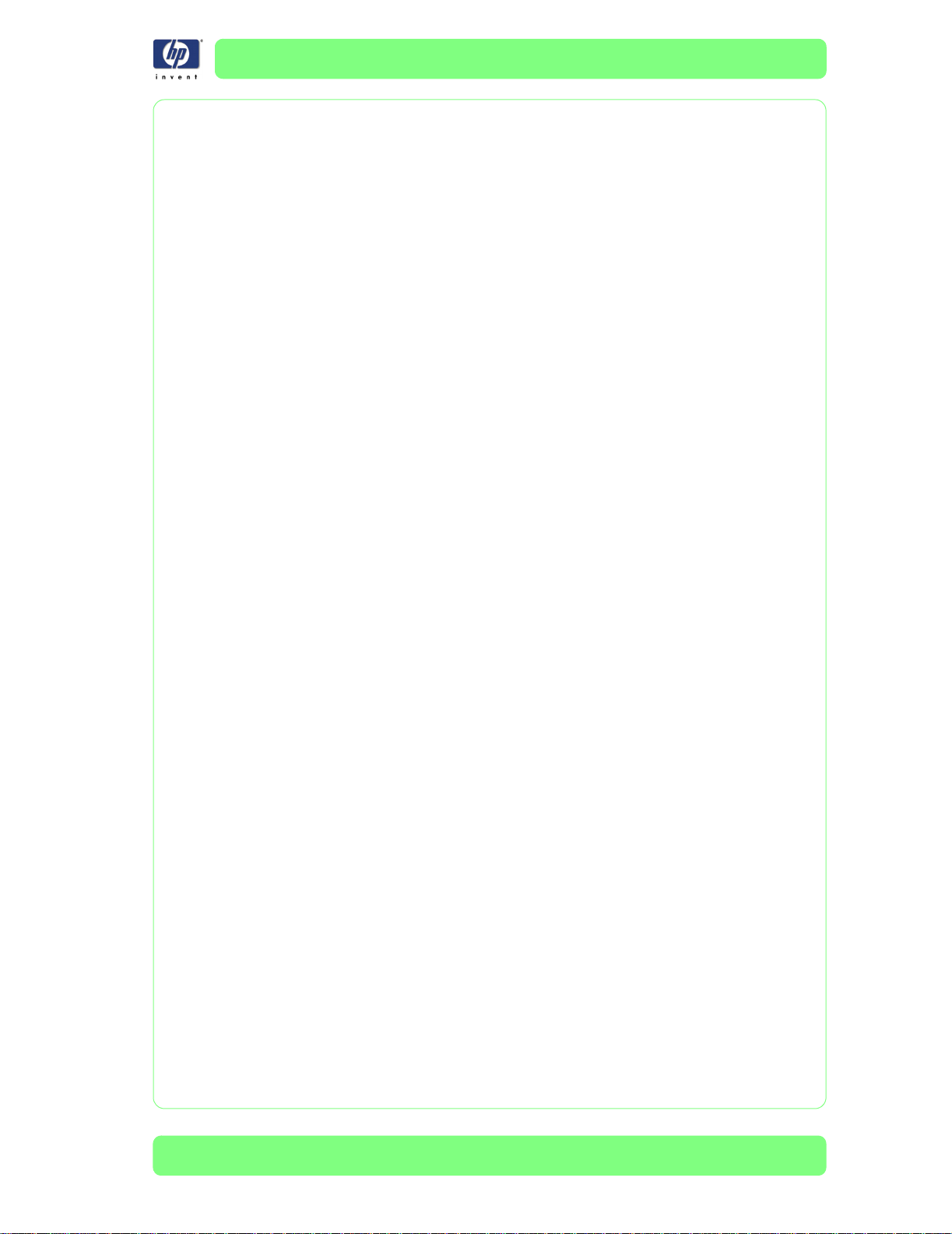
目錄
目錄
安裝概觀
安裝場地檢查
包裝箱中的內容物
拆封與安裝
1-1
2-1
3-1
4-1
印表機設定與操作檢查
印表機連線
系統操作檢查
6-1
7-1
B°G1
5-1
HP Designjet 9000s
系列印表機安裝指南
9
Page 12
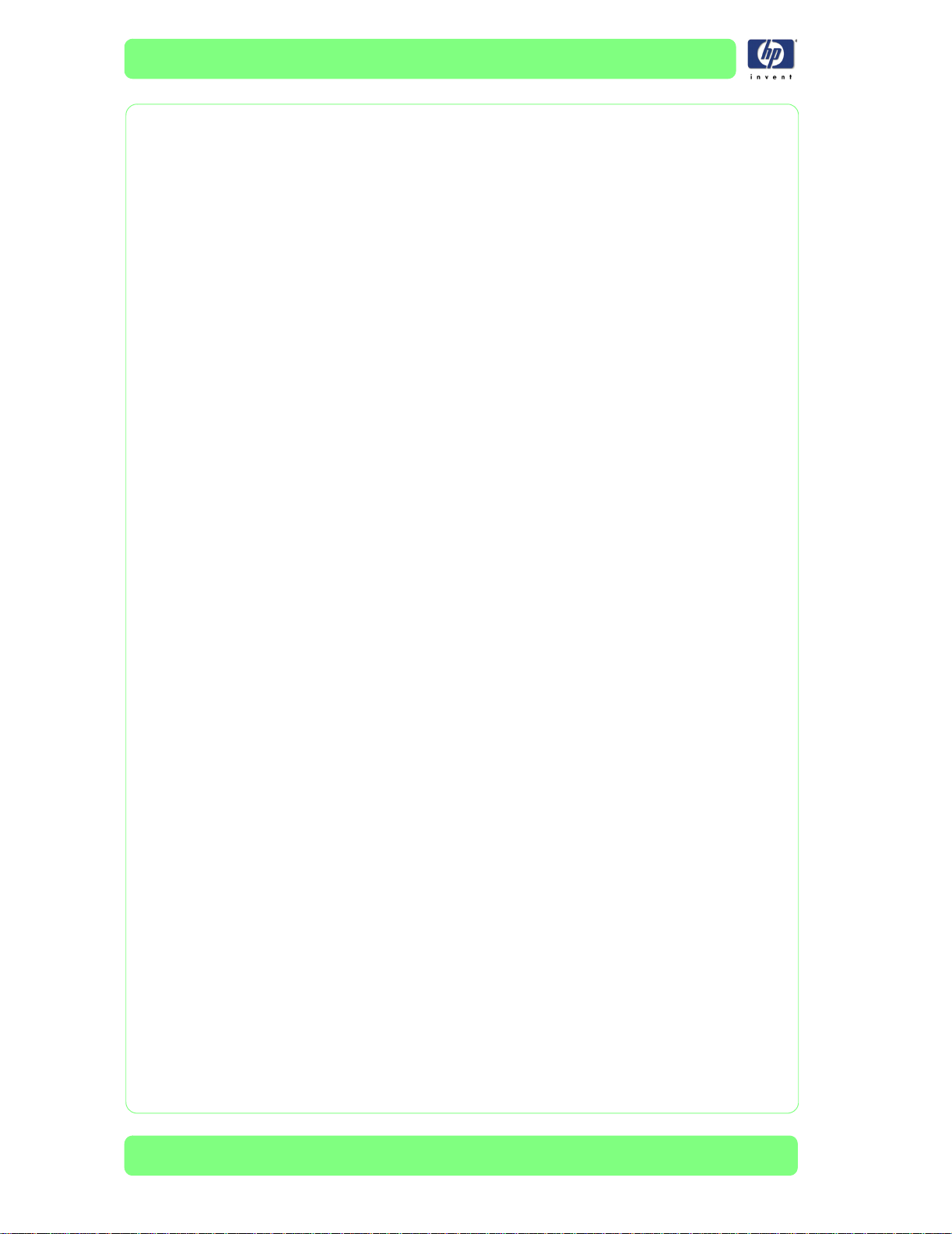
目錄
10
HP Designjet 9000s
系列印表機安裝指南
Page 13
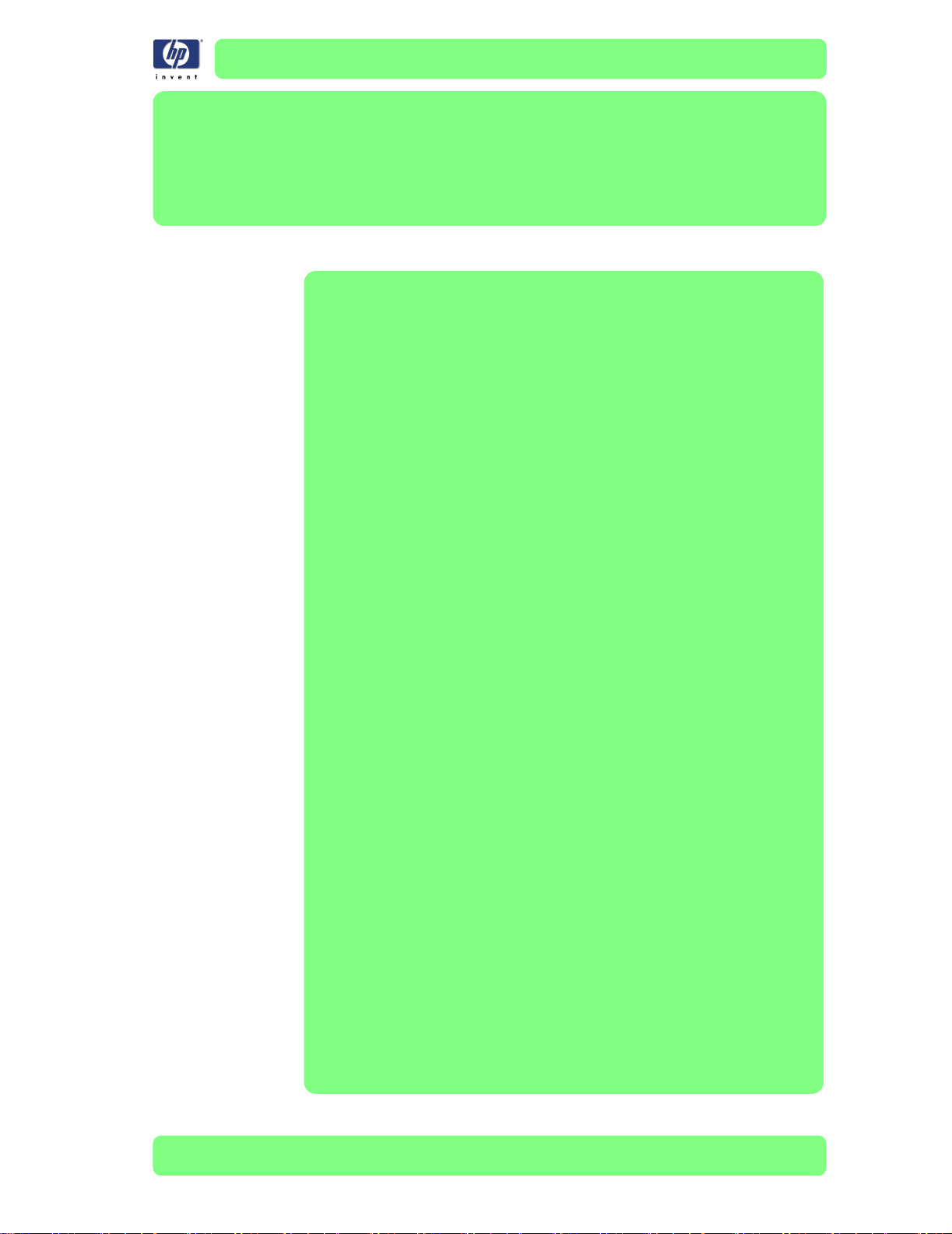
安裝概觀 1
簡介 1-2
所需的人力 1-2
所需的工具 1-2
1
HP Designjet 9000s
系列印表機安裝指南
1-1
Page 14
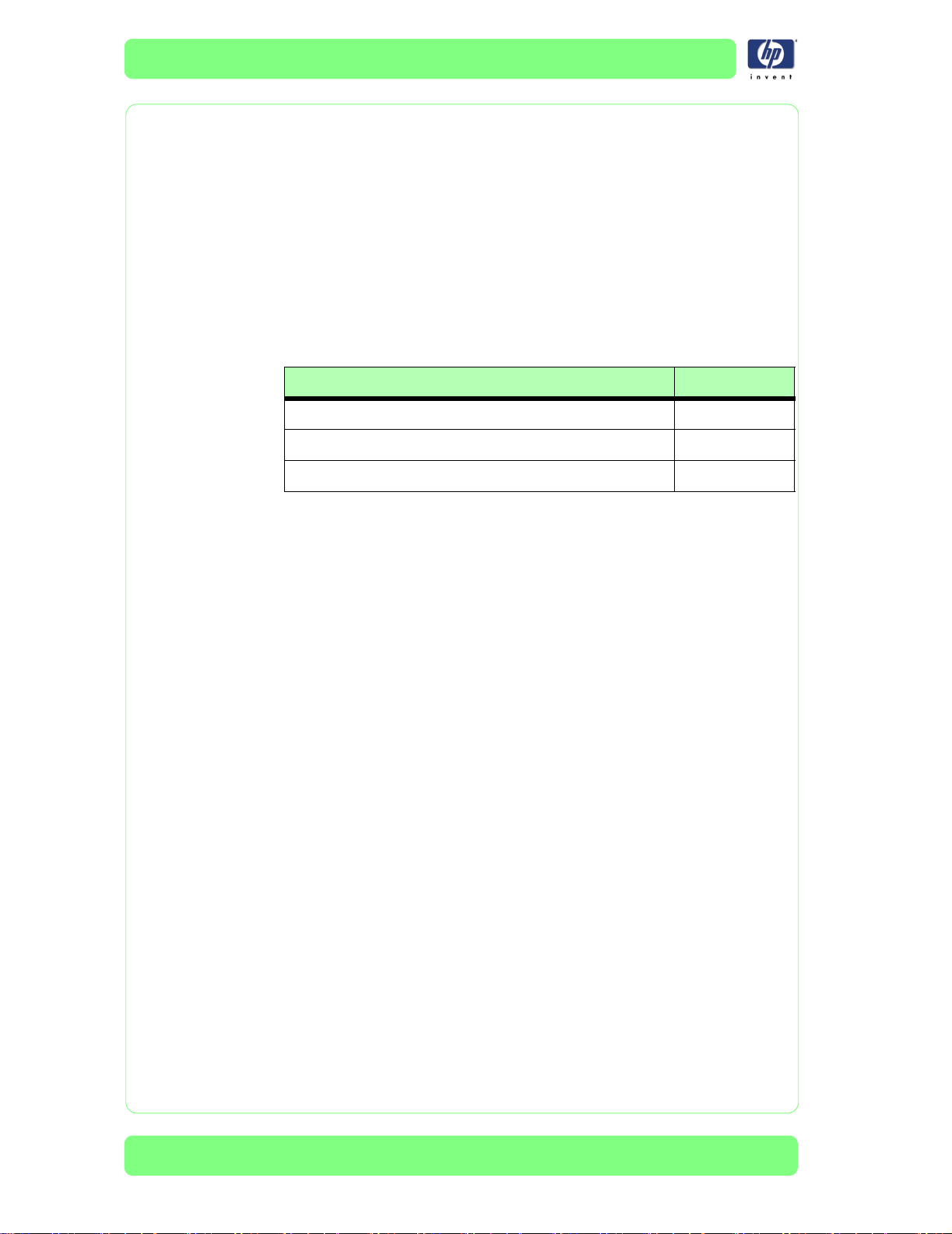
安裝概觀
安裝概觀
簡介
本安裝指南將指引您完成安裝印表機時需採取的相關步驟。
印表機的主機身重量大約為
斤
(628 磅)
路線,並提前配置足夠的人力來搬抬印表機則更好。
。請使用鏟車或手推車來搬運印表機。如果可以預先檢查搬運
235
公斤
(518 磅)
,總包裝重量大約為
所需的人力
執行的工作 所需的人力
拆開印表機包裝
將印表機搬到安裝位置
安裝印表機
所需的工具
要正確安裝印表機,需要下列工具:
剪切鉗:剪切塑膠帶與絕緣鎖帶。
剪切器:剪切任何包裝材料。
十字頭螺絲起子:鬆開固定印表機主機身的螺絲
公釐扳手:卸下任何固定栓。
13
公釐六角扳手:卸下任何固定栓。
6
內附於包裝箱)。
(
2
2
1
285
公
1-2
HP Designjet 9000s
系列印表機安裝指南
Page 15
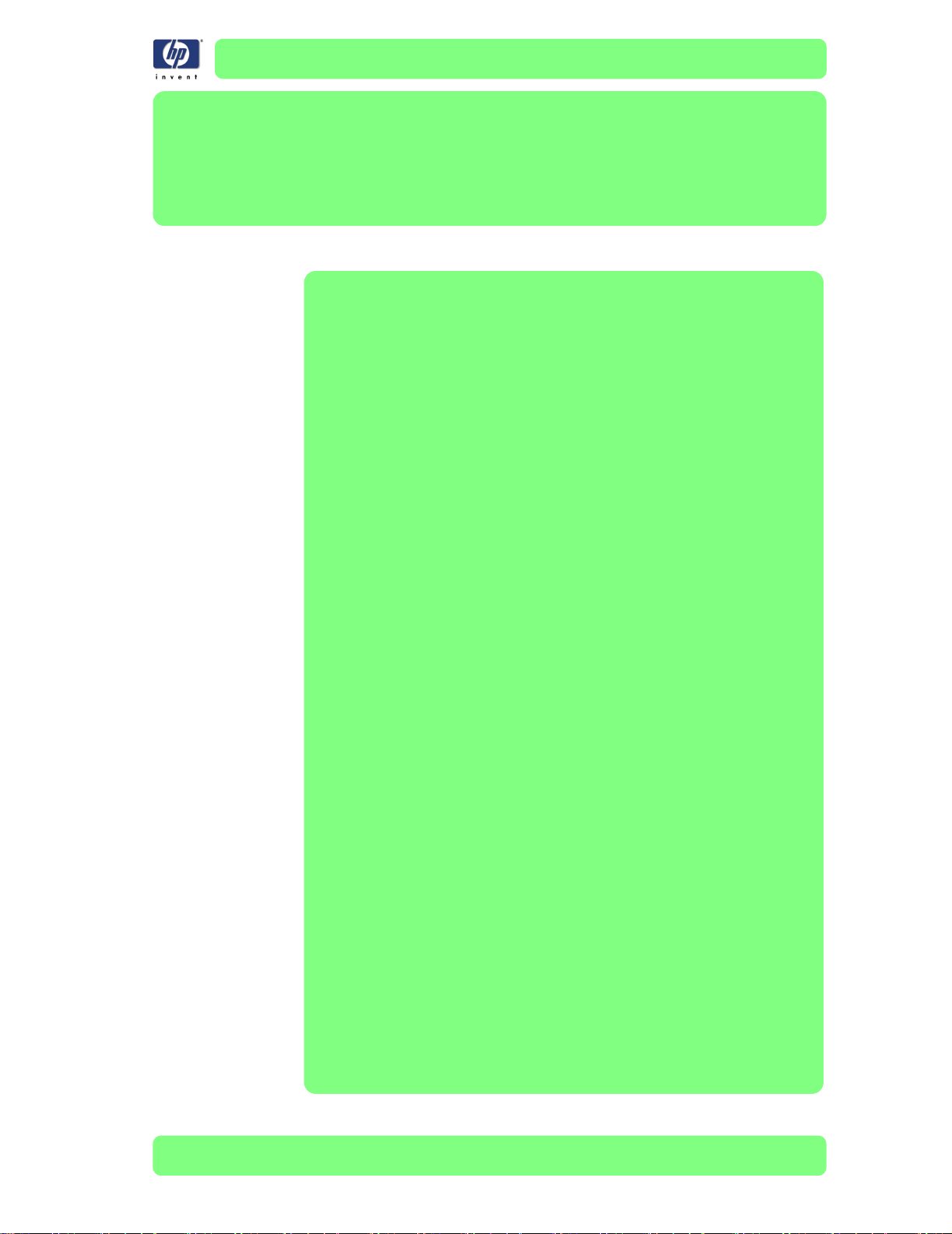
安裝場地檢查 1
溫度與濕度 2-2
安全設備需求 2-3
安裝地板需求 2-4
印表機位置空間需求 2-4
電源供應需求 2-5
2
HP Designjet 9000s
系列印表機安裝指南
2-1
Page 16
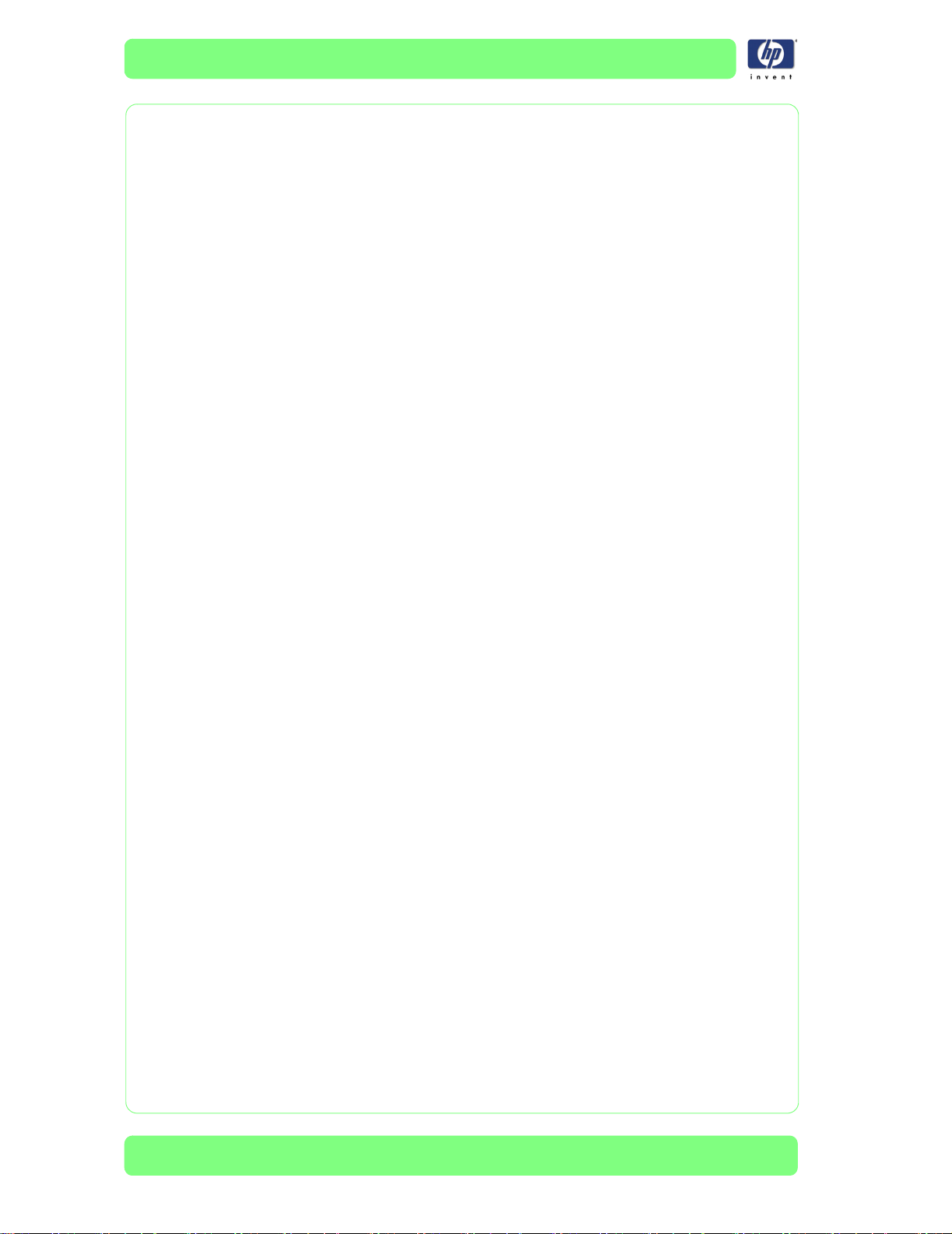
安裝場地檢查
安裝場地檢查
安裝之前務必檢查環境條件 (包括電源供應)。因此,最好在運送印表機之
前檢查計劃的安裝場地。本章將詳細說明應檢查的內容。
溫度與濕度
溫度與濕度必須始終保持一致,以確保印表機正常操作。以下是安裝場地
所需的溫度與濕度條件。
溫度範圍
操作時:
非操作/存放時:5 至
15 至 30°C (59 至 86°F)
35°C (41 至 95°F)
。
。
為取得最高列印品質,請在
使用印表機。
相對濕度 (無水氣凝結
操作時:相對濕度
非操作/存放時:相對濕度
為取得最高列印品質,請在
印表機。
溫度梯度 (無水氣凝結
操作時:10°
非操作/存放時:20°
其他環境因素
檢查場地的下列環境因素:
請勿將印表機安裝在空調、暖氣或通風設備的直接通風口。
請勿將印表機安裝在會暴露於陽光直射或強光源的地方。
請勿將印表機安裝在地板有強烈震動的地方。
請勿將印表機安裝在灰塵多的環境。將印表機搬到該區域之前,請清除
堆積的灰塵。
請在通風良好的區域安裝與操作印表機。
印表機的安裝必須符合當地、州以及聯邦有關工作場所中揮發性有機化
合物的排放法規。遵守這些法規是使用者的責任。
建議在安裝時使用墨水蒸汽收集與排放系統或
HP
安裝向外部大氣層排放墨水蒸汽的系統之前,請洽詢當地的空氣品質控
制機構。遵守當地、州以及聯邦的所有空氣污染控制法規和建築法規,
是使用者的責任。
如果需要在地板、天花板、內牆及外牆上安裝管道系統與打孔,則應先
規劃並完成這些工作,然後再將印表機搬運到該區域。這樣可防止印表
機因建築灰塵與碎片而受到損壞。遵守當地、州以及聯邦的所有建築法
規安裝管道系統是使用者的責任。
C/h (50°F/h)
20 至 25°C
)
30% 至 70%
10% 至 80%
相對濕度
)
或更少。
C/h (68°F/h)
(68 至 77°F)
。
。
30% 至 70%
或更少。
的最佳溫度環境下
的最適環境下使用
空氣淨化系統。在
HP
2-2
HP Designjet 9000s
系列印表機安裝指南
Page 17
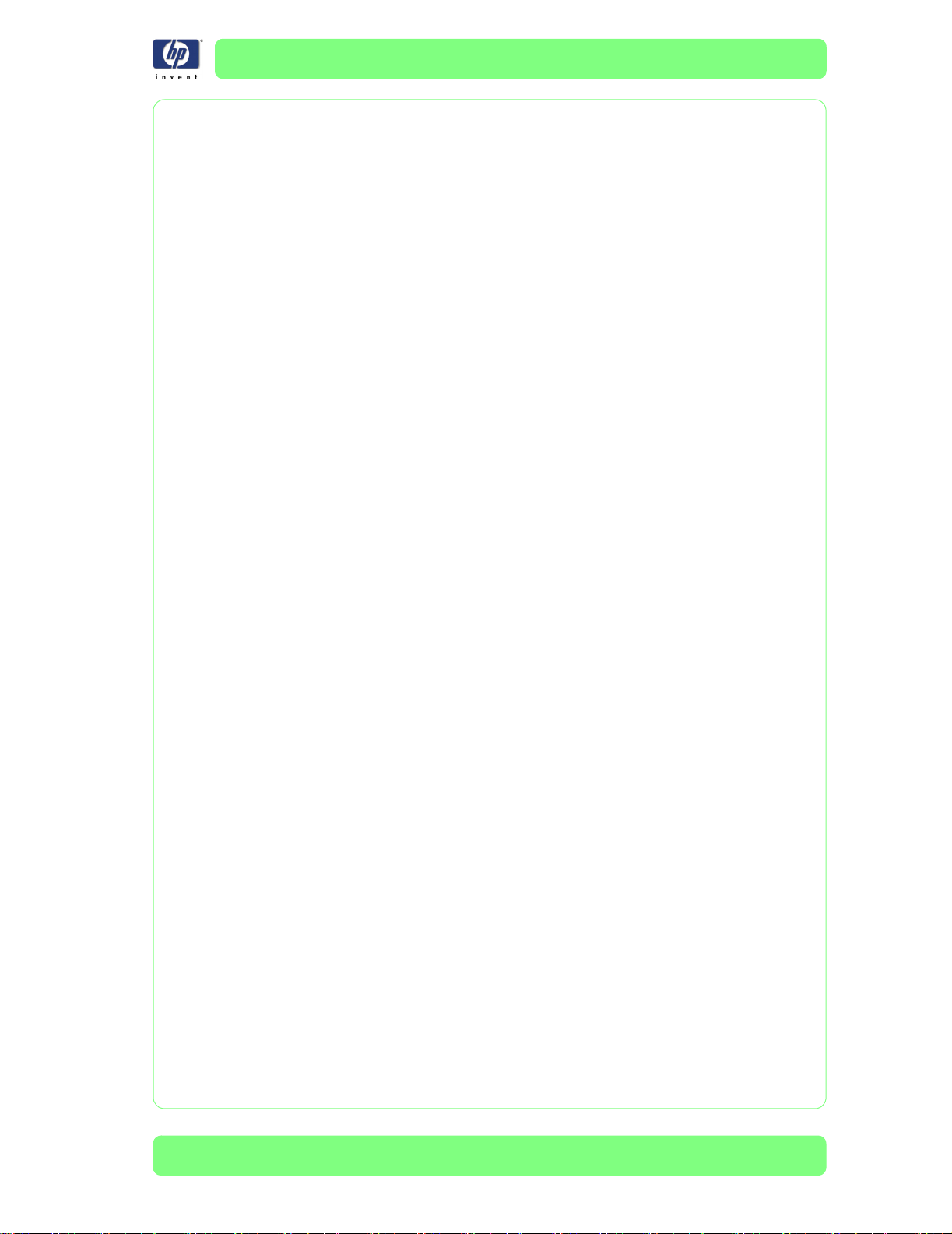
安裝場地檢查
安全設備需求
為安全地使用印表機,您需要安裝可從大多數工業安全用品公司購買的特
定安全設備。客戶有責任遵守所有相應的環境、健康及安全 (例如,關於場
地條件與通風狀況、有害廢棄物棄置需求或個人保護設備的使用) 的法律與
法規。
滅火器
合適的可攜式滅火器能噴出泡沫、
作滅火器。可攜式滅火器必須放在使用或存放墨水、廢墨水及清潔與維護
液地方,且需容易看到與拿取。
眼睛保護
客戶應佩戴安全眼鏡來執行維護操作。另外,
康與安全法規的洗眼站。
安全手套
客戶應提供橡膠手套,以在處理廢墨水及
使用。建議使用丟棄式
可燃性廢物存放
客戶應提供符合當地消防法規的儲存盒來存放可燃性廢物,如沾有墨水的
紙張,及
示 「注意:可燃性廢物存放」。務必遵循墨水廢棄物棄置法規來定期清空
與棄置儲存盒中的廢物。
材料安全資料單
本產品隨附耗材的
客戶應將一套
地方。操作人員務必閱讀與查閱
安全標誌
清潔與維護套件中用過的抹布與滴管。應在儲存盒上清楚標
HP
MSDS
Nitrile
(MSDS)
MSDS
放在保護塑膠蓋下,並放在工作區域附近容易拿取的
,包括
手套。
HP
MSDS
、乾粉化學物及水。噴水器不可用
CO2
建議安裝符合當地職業健
HP
清潔與維護套件的液體時
HP
低溶劑墨水及
以瞭解個人保護事宜。
清潔與維護套件。
HP
HP Designjet 9000s
客戶應在列印區域的牆上張貼安全標誌以警示火災與其他危險。
系列印表機安裝指南
2-3
Page 18
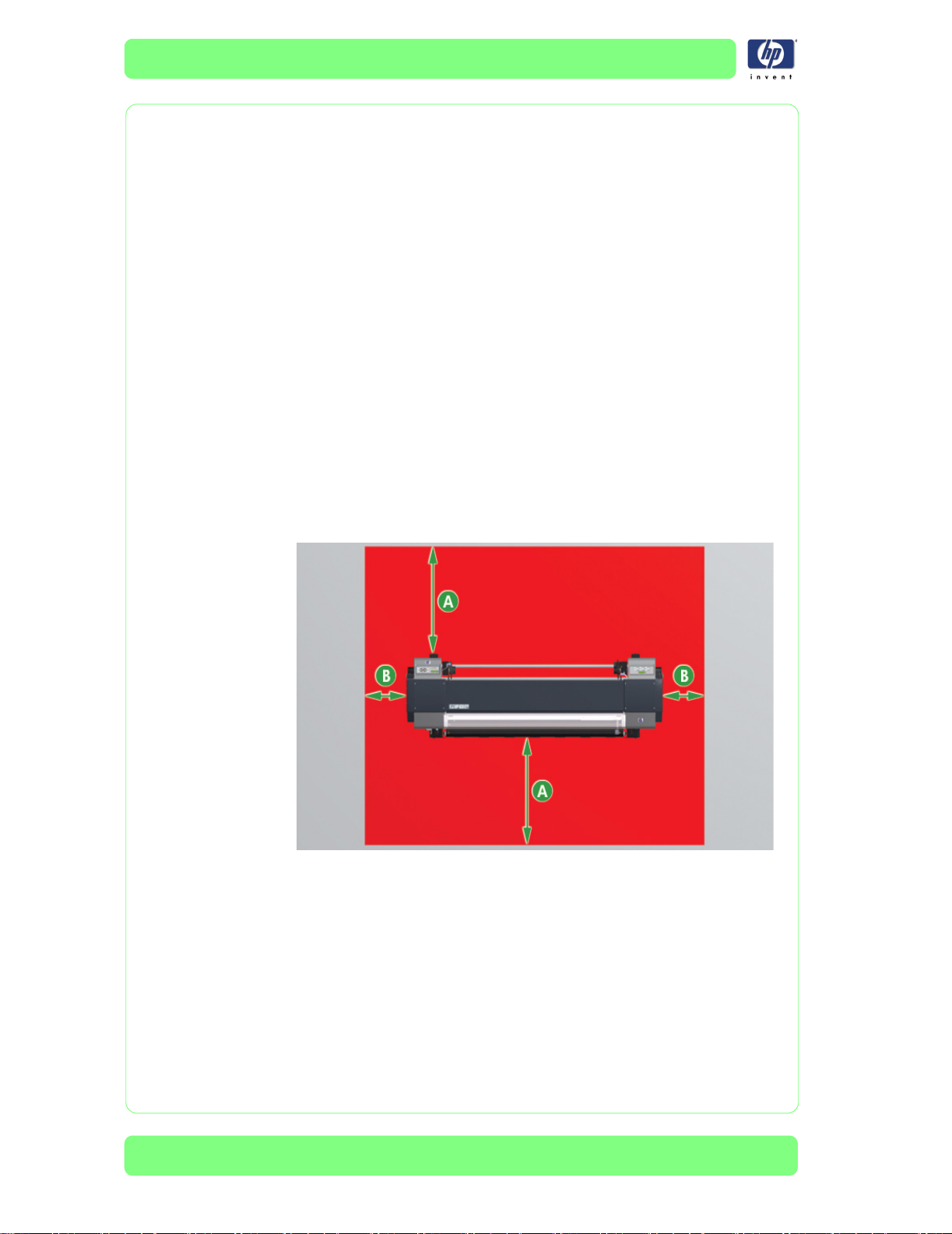
安裝場地檢查
安裝地板需求
地板必須平坦
地板必須平坦,以使水平調整腳座均勻受力,並讓印表機保持在水平位置。
水平度:印表機底部長邊與短邊的水平度都在兩度之內 (視覺檢查)。
支撐印表機的貨架有腳輪,因此地板上必須沒有阻礙將印表機搬到安裝場
地的障礙物。
地板必須夠結實
地板必須夠結實,以承受印表機的重量。
地板硬度必須支撐下述四個腳輪:
印表機重量:
每個腳輪上的負載:
公斤
235
60 公斤 (132 磅)
(518 磅) (
包括耗材
以下
)
印表機位置空間需求
印表機周圍必須有足夠空間用於更換耗材、列印圖件以及通風。此外,
還需如下所示的安裝/維護空間,以維修印表機或更換維修用零件。
A = 1 公尺 (3.3
B = 0.6 公尺 (2 英呎)
英呎)。
。
2-4
另外,最低高度需求為
所述的空間僅適用於印表機。如果安裝
個人電腦,則需要更多空間。
5.6
英呎
(1.7
HP Designjet 9000s
公尺)。
烘乾機、
HP
空氣淨化系統及
HP
系列印表機安裝指南
Page 19
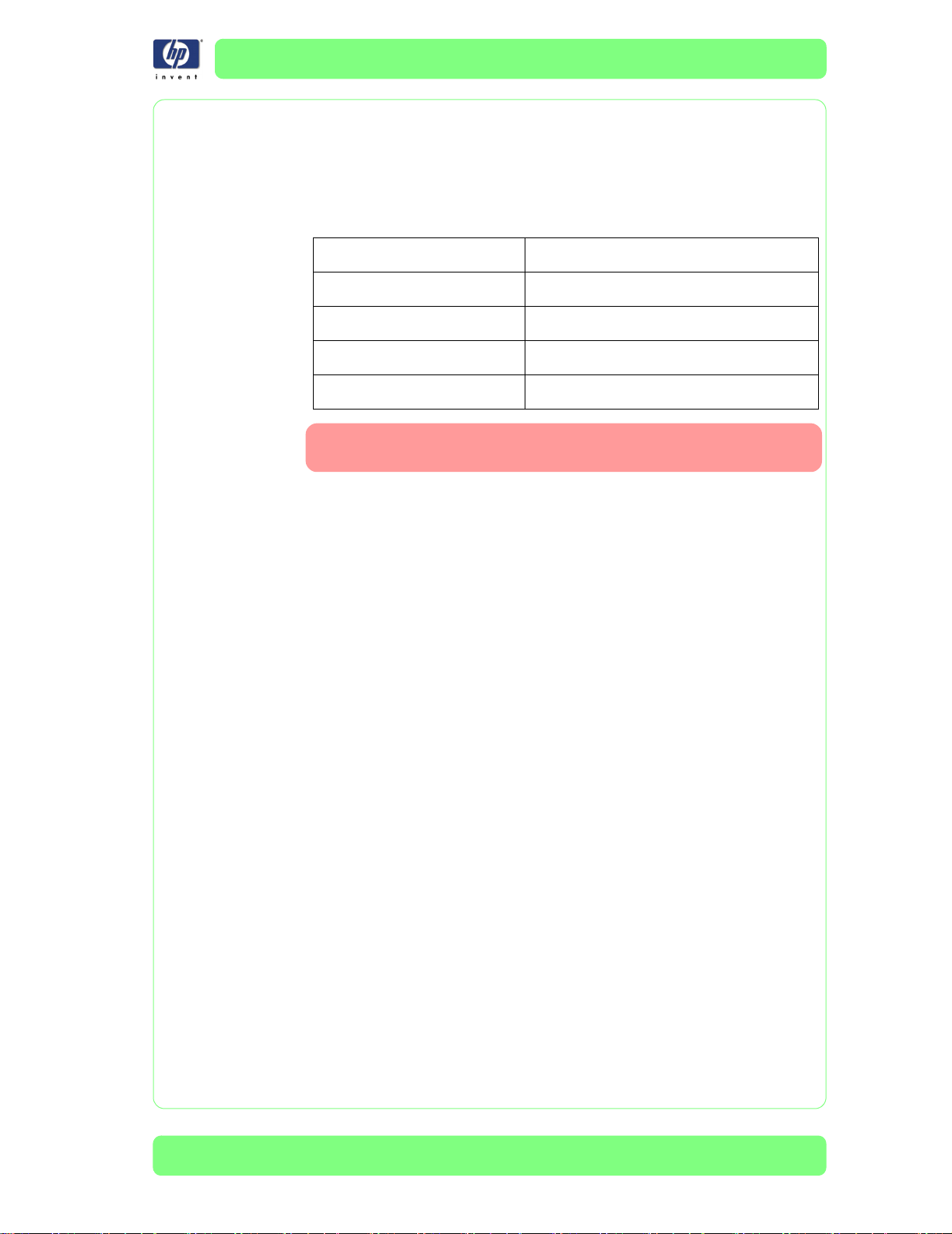
電源供應需求
電源線連接至電源的規格如下所示。
電源規格
以下所示為印表機的電源需求:
安裝場地檢查
電源供應電壓
電源頻率
耗電量
電源插頭
電源線長度
確定印表機接地良好。如果未將印表機接地,可能會導致觸電、火災,
且易造成電磁干擾。
交流電源插座
電源線長度為
(15
建築物安裝
在建築物中安裝時,確定其中的斷路器可以承受因安裝印表機而新增的電
力負載。
1440 VA
公尺
4.5
英呎) 內。
(15
100 至 240 VAC ±10%
50/60
HP
4.5
英呎)。電源必須在印表機背面的
赫茲 ±
1%
以下
隨附的電源插頭
公尺
(15
英呎
,單相
)
4.5 公尺
HP Designjet 9000s
系列印表機安裝指南
2-5
Page 20
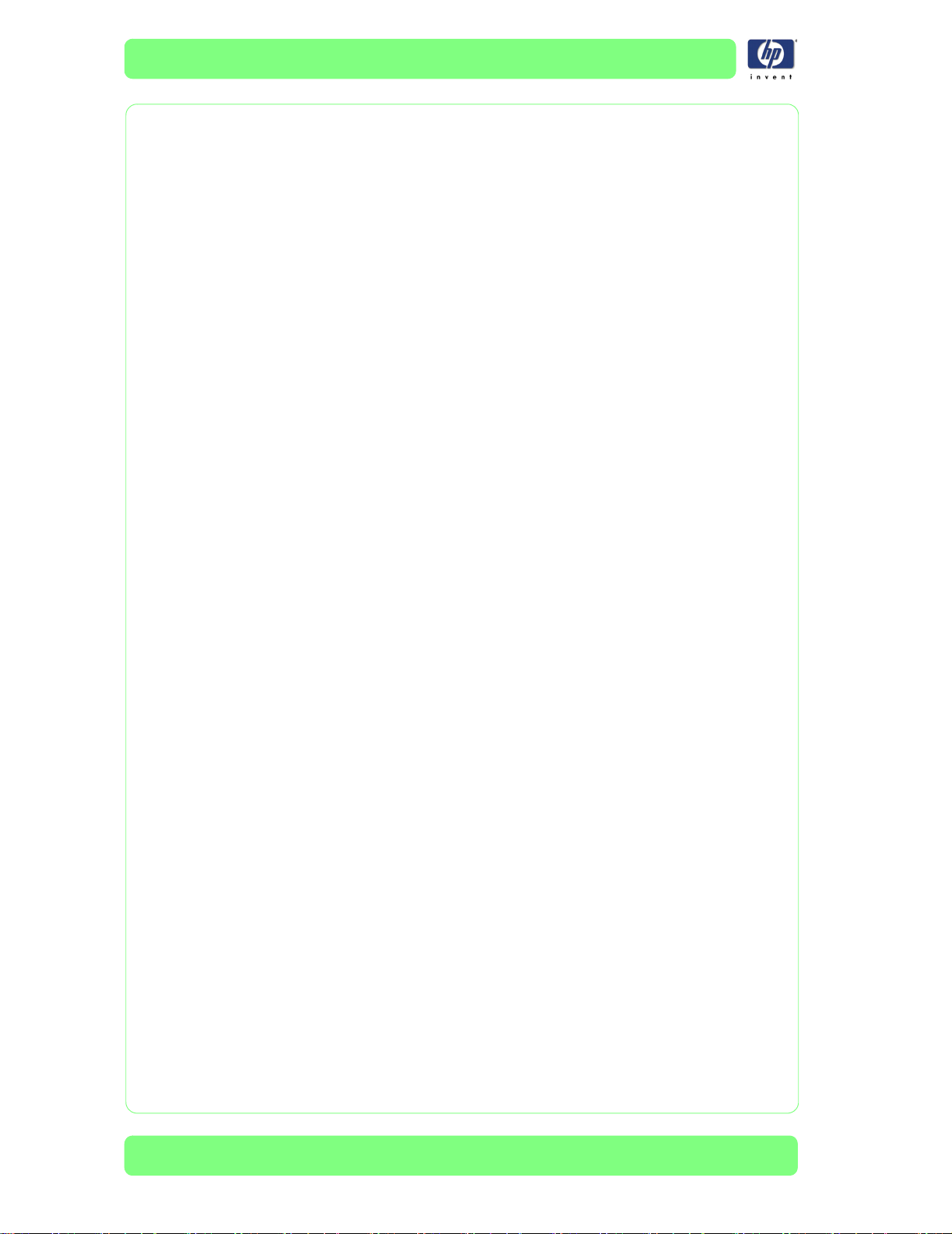
安裝場地檢查
2-6
HP Designjet 9000s
系列印表機安裝指南
Page 21
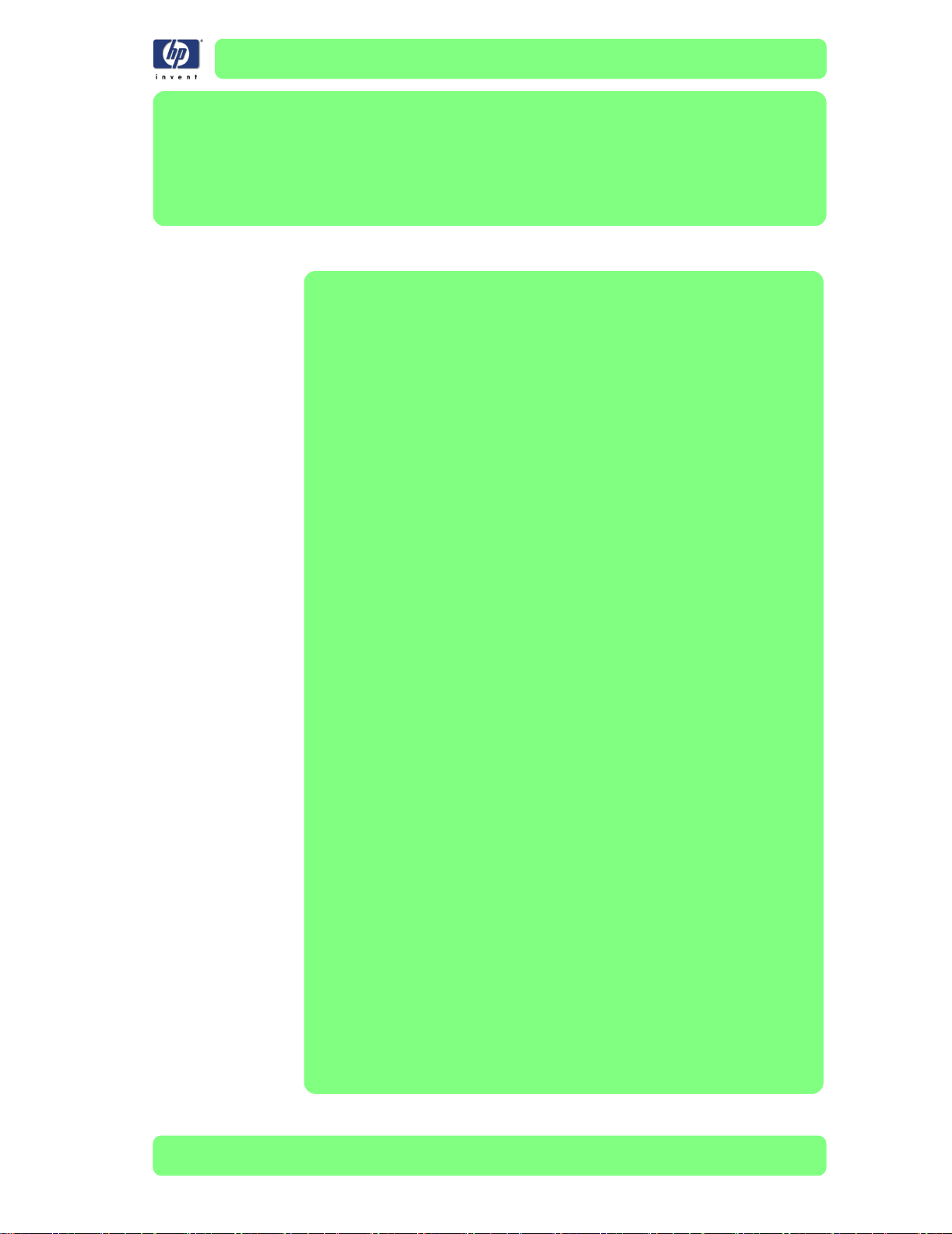
包裝箱中的內容物 2
包裝箱中的內容物 3-2
標準元件 3-2
3
HP Designjet 9000s
系列印表機安裝指南
3-1
Page 22

包裝箱中的內容物
包裝箱中的內容物
本安裝指南章節說明印表機設定與不同元件的名稱,這些是拆封、搬運及
安裝印表機所需的基本知識。
印表機包含三個主要元件:
標準元件為所有設定所需,但選購附件與耗材由客戶選擇。
標準元件
印表機主機身 (包括捲紙軸)。
1.
捲筒紙 (用於安裝)。
2.
3.兩 (2)
紙筒
4.
5.兩 (2)
6. USB
墨水匣入門套件。
7.
快速參考指南 (列印) 與使用者指南
8.
螺絲起子。
9.
定期維護指南。
10.
排氣附件套件。
11.
橡膠手套。
12.
標準元件。
耗材。
選購附件。
個廢墨水瓶。
英吋)。
(64
條電源線
纜線。
條用於印表機,1 條用於加熱器)。
(1
(CD-ROM)
。
3-2
1
2
3
4
HP Designjet 9000s
系列印表機安裝指南
Page 23

包裝箱中的內容物
5
7
9
6
8
10
11
12
HP Designjet 9000s
系列印表機安裝指南
3-3
Page 24
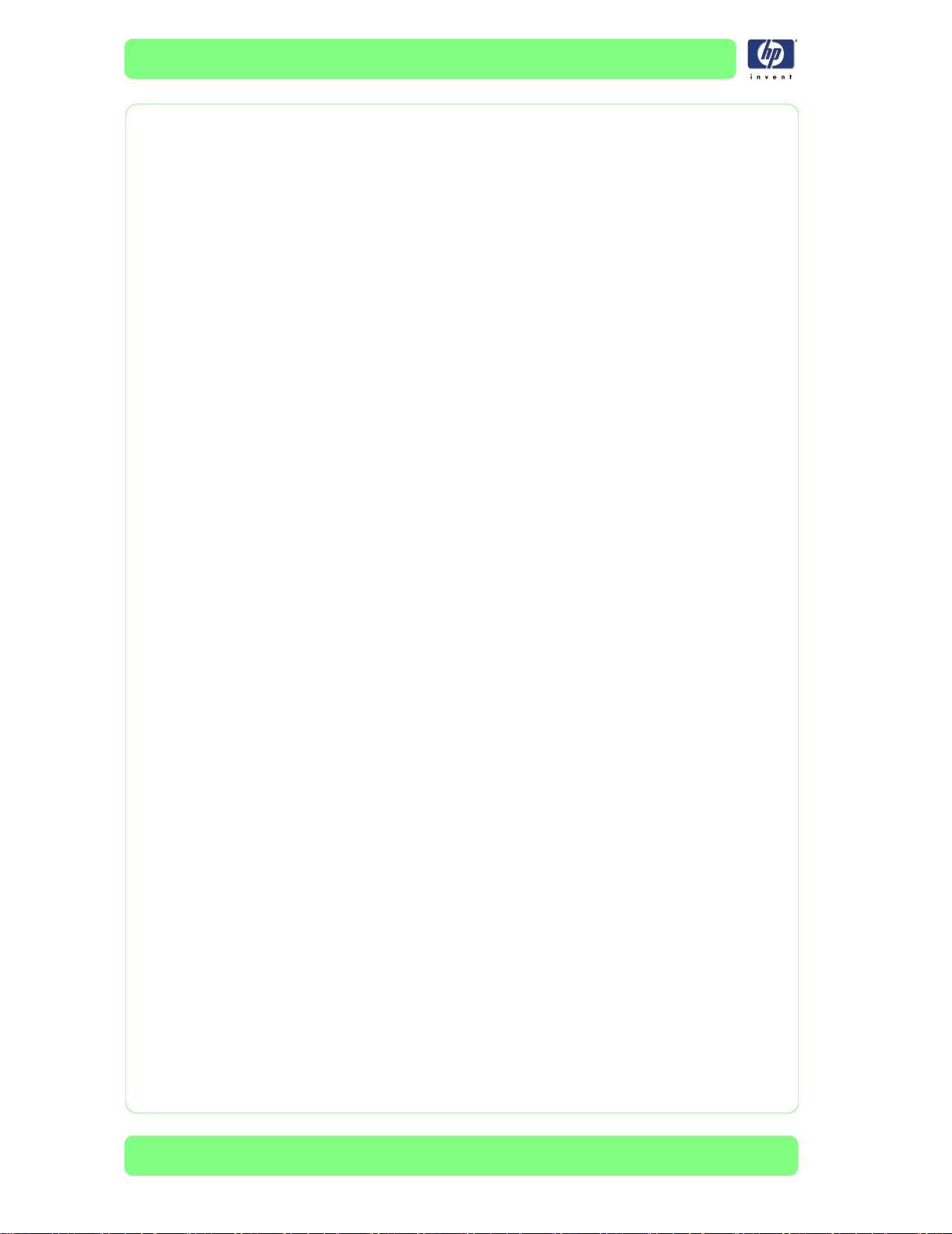
包裝箱中的內容物
3-4
HP Designjet 9000s
系列印表機安裝指南
Page 25

拆封與安裝 3
搬送到拆封區域 4-2
選擇拆封區域 4-2
搬運方法 4-2
拆開印表機包裝 4-3
安裝印表機 4-8
去除所有包裝材料 4-8
安裝捲紙軸感應器與張力滾筒 4-10
設定加熱器電源供應電壓 4-12
安裝廢墨水瓶 4-13
安裝墨水匣 4-16
將墨水管連接至印字頭 4-17
解除托架的鎖定 4-23
將擦拭器海綿沾上擦拭液 4-24
連接電源線並開啟印表機電源 4-25
裝入材質 4-27
初次填充墨水 4-30
安裝排氣附件 4-32
完成印表機安裝說明 4-33
搬運印表機 4-34
4
HP Designjet 9000s
系列印表機安裝指南
4-1
Page 26

拆封與安裝
拆封與安裝
拆封與安裝本印表機所需的時間大約為兩小時。
溫度的突然變化可能會導致印表機內水氣凝結,從而導致印表機故障。
如果安裝場地的室溫與外部溫度 (如在冬季) 相差很大,請讓印表機保留在
包裝箱中一小時以上,以在開始安裝之前提高溫度。
讓印表機保留在室溫與外部溫度之間的中間溫度狀態下大約一小時。
1.
讓印表機保留在室溫狀態下兩小時以上。
2.
搬送到拆封區域
選擇拆封區域
選擇拆封區域時必須採取下列預防措施:
1. 印表機是精密設備,因此搖晃震動可能會嚴重影響效能。拆封區域應儘可
能靠近實際安裝場地。
2. 拆封區域必須有足夠的空間,以暫時存放包裝材料、備用項目及任何需要
安裝的附件。
A = 6.5 公尺 (21.5 英呎)
B = 2.5 公尺 (8.3 英呎)
。
。
A
B
3. 拆封過程中可能會發出一些噪音。如有可能,請儘量選擇不會對他人造成
不便的場地。
搬運方法
準備搬運印表機的區域並檢查道路是否堵塞。清除路中的任何障礙物。
由於裝箱印表機總重量大約為
推車來搬運。
搬運時始終讓印表機保持在水平位置。
搬運印表機時,請小心不要損壞任何現有的設備。
285
公斤
(627 磅)
,因此應使用鏟車或手
4-2
HP Designjet 9000s
系列印表機安裝指南
Page 27

拆封與安裝
拆開印表機包裝
在開始拆封程序之前,請閱讀所有說明。印表機很重,如果未按照程序
進行,可能會導致人身傷害或損壞印表機。
1. 使用剪切器剪掉四條塑膠固定帶
並將其丟棄。
2
2. 取下包裝箱的頂蓋
,然後去除外包裝箱
(1)
,取出包裝箱各邊的三個塑膠把手
(1)
。
(2)
(2)
1
1
2
3. 去除貨架內任何鬆動的包裝箱或項目。使用第
4. 取下印表機的塑膠保護膜
HP Designjet 9000s
準元件是否存在。
1
系列印表機安裝指南
並將其丟棄。
(1)
頁上的清單檢查所有標
3-2
4-3
Page 28

拆封與安裝
5. 取出材質捲軸下方的兩塊泡沫包裝墊塊
6. 從將印表機左側固定到貨架的金屬托架
(使用 6
公釐六角扳手) 與兩個固定栓
3
(2) (
並將其丟棄。
(1)
各端,分別卸下一個固定栓
(3)
使用
公釐扳手) 並將其丟棄。
13
1
(1)
1
2
7. 抬起兩側的印表機支腳 (需要兩個人),然後卸下將印表機左側固定到貨架
的金屬托架
在卸下金屬托架之前,請確定兩側的印表機支腳已提起 (需要兩個人)。如
果在卸下金屬托架時印表機支腳未提起,印表機可能會輕微下壓,從而可
能損壞印表機腳輪。
並將其丟棄。
(1)
1
4-4
HP Designjet 9000s
系列印表機安裝指南
Page 29

拆封與安裝
8. 取出貨架內的兩個斜板
9. 使用剪切器剪掉兩條塑膠固定帶以分開斜板
10. 剪掉印表機底座周圍的紙板邊角上的膠帶,然後兩個人抬起印表機,並在
左側腳輪的下方推入兩塊斜板 (一次一點點)。
固定在一起)。
(1) (
(1)
1
。
1
11. 印表機必須抬到足夠的高度,才能取出置於印表機下方的兩塊泡沫墊塊
HP Designjet 9000s
系列印表機安裝指南
。
(1)
1
4-5
Page 30

拆封與安裝
12. 將斜板一次拉出一點,使印表機輕輕地、平穩地放下。印表機完全放下後,
取出斜板,但不要將其丟棄。
13. 使用
卸下頂部固定栓
14. 按下標記為
公釐六角扳手,從將印表機右側固定到貨架的金屬托架
6
2
(1)
的手柄的一側
Off
並將其丟棄。
(1)
,以解除所有腳輪的鎖定。
1
(2)
1
各端,
4-6
HP Designjet 9000s
系列印表機安裝指南
Page 31

拆封與安裝
15. 將兩塊斜板放在貨架的左側。確定斜板已正確放置,以使腳輪沿著斜板向
下滾動,而不會跌落下來。
16. 兩個人慢慢將印表機推離貨架,並沿著斜板向下推動。建議一個人站在斜
板底座邊防止印表機移動太快,一個人站在貨架上推動印表機。
17. 將印表機搬運到客戶指定的安裝場地。印表機就位時,按下標記為
手柄的一側
1
,以鎖定所有腳輪。
(1)
On
的
HP Designjet 9000s
系列印表機安裝指南
4-7
Page 32

拆封與安裝
安裝印表機
印表機在客戶指定的安裝場地時,按下列順序安裝印表機:
1. 去除所有包裝材料。
2. 安裝捲紙軸感應器與張力滾筒。
3. 設定加熱器電源供應電壓。
4. 安裝廢墨水瓶。
5. 安裝墨水匣。
6. 將墨水管連接至印字頭。
7. 解除托架的鎖定。
8. 將擦拭器海綿沾上擦拭液。
9. 連接電源線並開啟印表機電源。
10. 裝入材質。
11. 初次填充墨水。
12. 安裝排氣附件。
去除所有包裝材料
1. 確定所有腳輪已鎖定,以使印表機無法移動。
4-8
2. 取下印表機的塑膠包裝
並將其丟棄。
(1)
1
HP Designjet 9000s
系列印表機安裝指南
Page 33

3. 撕下仍然貼附在印表機上的其餘膠帶並將其丟棄。
拆封與安裝
HP Designjet 9000s
系列印表機安裝指南
4-9
Page 34

拆封與安裝
安裝捲紙軸感應器與張力滾筒
1. 從包裝箱中取出張力滾筒
1
(1)
。
2. 將張力滾筒
3. 鬆開捲紙軸感應器
安裝在印表機上。
(1)
中的固定栓
(2)
1
(1)。
4-10
1
2
HP Designjet 9000s
系列印表機安裝指南
Page 35

拆封與安裝
4. 將捲紙軸感應器
5. 使用固定栓
(2)
1
置於如圖所示的左腳架
(1)
將捲紙軸感應器
(1)
上。
(2)
固定到左腳架。
2
1
2
您可能需要在裝入材質後的稍後階段調整捲紙軸感應器的位置。
6. 將捲紙軸感應器纜線
連接至捲紙軸。
(1)
1
HP Designjet 9000s
系列印表機安裝指南
4-11
Page 36

拆封與安裝
設定加熱器電源供應電壓
為當地電源設定正確的電源供應電壓非常重要。根據預設值,電壓設定為
220-240
您可以按以下步驟變更電源供應電壓:
1. 取下固定電壓設定板
2. 從印表機取下電壓設定板
伏特,僅在當地電源為
的兩顆綠色螺絲
(2)
(1)
100-120
。
伏特時才進行變更。
。
(1)
1
2
1
4-12
3. 將電壓設定變更為
100-120V
。
HP Designjet 9000s
系列印表機安裝指南
Page 37
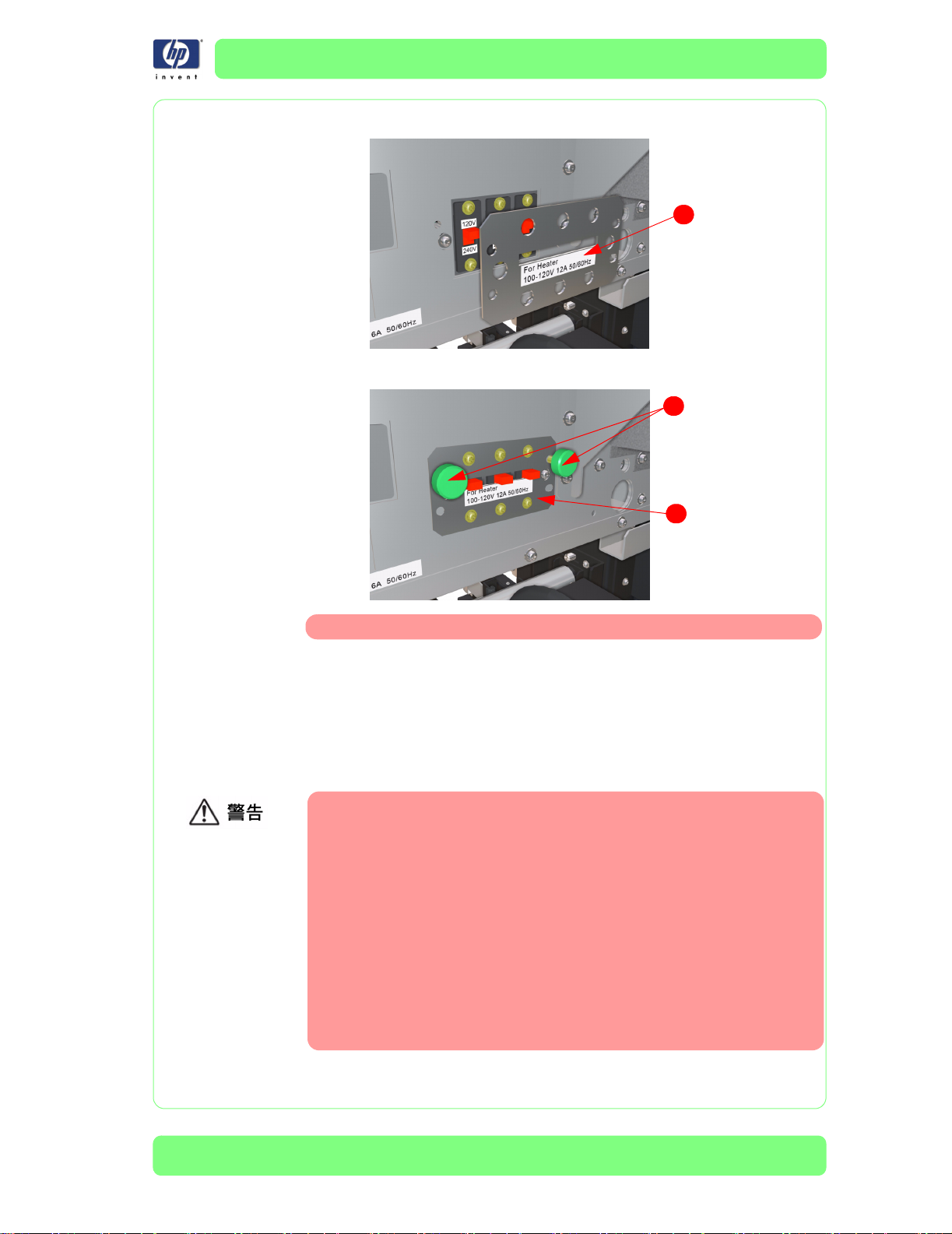
拆封與安裝
4. 正確更換電壓設定板
5. 安裝兩顆綠色螺絲
(1)
以使選定的電壓顯示在外部。
(1)
以固定電壓設定板
(2)
。
1
1
2
請確定您所做的設定符合當地交流電源供應需求。
安裝廢墨水瓶
廢墨水瓶專為收集印表機的廢墨水而設計。它的設計專門與印表機的廢
HP
墨水數量估計系統配合工作,以便在墨水瓶變滿時向使用者發出警示。
使用原始保護蓋加以密封,即可安全地處理與棄置廢墨水。
建議您隨時保留一瓶空
HP
廢墨水瓶以防墨水溢出。
僅使用
溢出。
開啟印表機電源之前,請務必安裝
會產生廢墨水,您必須將其收集在
切勿將廢墨水存放在玻璃容器內。
廢墨水瓶內裝有機溶機,棄置時必須遵守所有地方、各州及聯邦法規。
HP
每次從印表機取下已滿或半滿的
墨水噴濺。
請勿將保護蓋與新的
置的
HP
廢墨水瓶。必須按照說明來安裝廢墨水瓶,否則廢墨水可能會
HP
HP
廢墨水瓶。
廢墨水瓶備用。部分維護程序需安裝空
HP
廢墨水瓶。自動與手動維修週期均
HP
廢墨水瓶中。
HP
廢墨水瓶時,請務必將瓶蓋鎖緊以防
HP
廢墨水瓶分開。此保護蓋需要用來正確密封要棄
HP
HP Designjet 9000s
系列印表機安裝指南
4-13
Page 38

拆封與安裝
1. 從廢墨水管取下保護蓋
2. 從廢墨水瓶
取下保護蓋
(2)
(1)。
(1)
1
。
1
2
3. 鬆開綠色螺絲
,然後提起藍色手柄
(1)
(2)
。
1
2
4-14
HP Designjet 9000s
系列印表機安裝指南
Page 39

4. 將廢墨水瓶插入正確位置。
拆封與安裝
5. 確定廢墨水管
6. 放下藍色手柄
已正確插入廢墨水瓶
(1)
並旋緊綠色螺絲
(1)
。
(2)
,確定廢墨水瓶已裝妥。
(2)
2
1
2
1
HP Designjet 9000s
系列印表機安裝指南
4-15
Page 40

拆封與安裝
安裝墨水匣
每個墨水匣具有鎖定栓,以防止墨水匣意外插入供墨區中的錯誤插槽。
如果無法插入墨水匣,請檢查墨水匣的顏色是否與插槽相符。
應將三個墨水匣 (黑色、淡洋紅色及淡青色) 插入印表機左側的供墨區,
另外三個墨水匣 (黃色、洋紅色及青色) 則插入印表機右側的供墨區。
請勿將墨水匣、清潔與維護套件以及廢墨水瓶放置在兒童可觸及之處。
墨水匣內的墨水屬於易燃物。請勿將墨水匣置於高溫環境下,或存放在明
火、火花或其他火源附近。
墨水匣必須在墨水匣上指示的 「安裝到期日」日期之前安裝。使用超
HP
過 「安裝到期日」日期
機故障。
個月的墨水匣,可能會導致列印品質下降或印表
3
請務必使用原裝
靠的印表機操作而設計。使用非
表機故障。不同溶劑墨水的危險性可能各不相同。
非
失或損壞概不負責。
1. 打開左右兩側的墨水匣擋門
2. 將墨水匣
墨水進行產品安全測試,因此對使用非
HP
滑入正確的插槽中。
(1)
墨水匣。這些墨水匣專為取得高品質的影像效能及可
HP
墨水可能會導致較差的列印品質與印
HP
。
(1)
未使用本印表機對
HP
墨水可能導致的任何損
HP
1
1
4-16
HP Designjet 9000s
系列印表機安裝指南
Page 41

拆封與安裝
3. 合上左右兩側的墨水匣擋門
安裝之前請勿搖動墨水匣,否則可能會導致印表機故障。
如果無法插入墨水匣,請檢查插槽顏色是否正確。
必須先安裝所有
水匣,則必須安裝更換墨水匣。
墨水匣,然後才能進行列印。如果因故取下了某個墨
HP
(1)
。
1
將墨水管連接至印字頭
必須先取下各種印表機護蓋以便裝卸,然後才能將墨水管連接至印字頭。
在此過程中,請將螺絲與護蓋一同放在乾凈處。
1. 取下右上側護蓋:
a
取下並妥善保存將右上側護蓋
1
b 從印表機上取下並妥善保存右上側護蓋。
固定在印表機上的四顆螺絲。
(1)
HP Designjet 9000s
系列印表機安裝指南
4-17
Page 42

拆封與安裝
2. 取下右側頂蓋:
a
取下並妥善保存將右側頂蓋
1
b 從印表機上取下並妥善保存右上側頂蓋。
(1)
固定在印表機上的四顆螺絲。
3. 取下護頂蓋:
a
打開後蓋與護頂蓋,然後取下並妥善保存固定護頂蓋鉸鏈的一顆螺絲。
4-18
HP Designjet 9000s
系列印表機安裝指南
Page 43

b 從印表機上取下並妥善保存鉸鏈。
c 將護頂蓋滑向左側,以從印表機中取出。
拆封與安裝
4. 取下並妥善保存將托架護蓋
5. 從托架組件上取下並妥善保存托架護蓋。
固定在托架組件上的兩顆螺絲。
(1)
1
HP Designjet 9000s
系列印表機安裝指南
4-19
Page 44

拆封與安裝
6. 取下並妥善保存將印字頭冷卻風扇組件右側固定在托架組件上的兩顆螺絲。
從印字頭冷卻風扇組件中取出螺絲時請多加小心,因為螺絲很容易落入印
表機內。
7. 取下並妥善保存將印字頭冷卻風扇組件左側固定在托架組件上的兩顆螺絲。
從印字頭冷卻風扇組件中取出螺絲時請多加小心,因為螺絲很容易落入印
表機內。
8. 輕抬起印字頭冷卻風扇組件
(1)
。
1
4-20
HP Designjet 9000s
系列印表機安裝指南
Page 45

9. 拔下印字頭冷卻風扇組件的纜線。
務必將印字頭高度調整管保持在原位,尤其在重新安裝護蓋時。
10. 從印表機上取下並妥善保存印字頭冷卻風扇組件。
拆封與安裝
高度調整管
11. 取下並丟棄所有六個墨水管上的保護蓋
(1)
。
1
HP Designjet 9000s
系列印表機安裝指南
4-21
Page 46

拆封與安裝
12. 取下並丟棄所有六個印字頭上的保護蓋
13. 按照下表所示,將每個墨水管連接至正確的印字頭。每個墨水管都隨附一
個彩色膠帶:
(1)
。
1
1 2
膠帶色彩 印字頭色彩 托架中的位置
白色 青色
綠色 洋紅色
無黃色
無淡青色
綠色 淡洋紅色
白色 黑色
4
3
6
5
1
2
3
4
5
6
4-22
HP Designjet 9000s
系列印表機安裝指南
Page 47

拆封與安裝
解除托架的鎖定
托架鎖定板用於在運送印表機時將托架鎖定就位。必須先取出托架鎖定板,
然後才能嘗試使用印表機。
請小心不要將螺絲掉到印表機機身中。將一張紙放在鎖定板下方,以防螺
絲落入印表機。
1. 取下並丟棄將托架鎖定板固定在底架上的三顆螺絲。
2. 取下並丟棄托架鎖定板頂部的塑膠膠片
1
3. 從印表機上取下並丟棄托架鎖定板。
(1)
。
1
HP Designjet 9000s
繼續操作之前,請確定已重新裝上安裝過程中取下的所有護蓋。
系列印表機安裝指南
4-23
Page 48

拆封與安裝
將擦拭器海綿沾上擦拭液
必須始終用擦拭液蘸濕擦拭器海綿,以便擦拭器葉片能正確清潔印字頭。
向客戶說明執行每日維護程序的重要性。有關每日維護程序的資訊,請參
閱 《使用者指南》。
執行清潔和維護操作時,建議使用安全眼鏡和手套。
請務必使用原裝
質影像效能及可靠的印表機操作而設計。使用非
的列印品質、印表機故障或安全隱患。
1. 用滴管
2. 打開後蓋和擦拭蓋。
3. 將擦拭液均勻滴到擦拭器組件的海綿
下方,並將擦拭液滴到海綿兩端。
從瓶中吸滿擦拭液
(1)
1
清潔與維護套件。這些清潔與維護套件專為維持高品
HP
。
(2)
2
(1)
耗材可能會導致較差
HP
上。確定伸入擦拭器皮帶
(2)
4-24
1
確保擦拭液沒有滴到印表機的其他零件上。如果擦拭液滴到皮帶或任何附
近感應器上,可能會對印表機造成嚴重損壞。
HP Designjet 9000s
2
系列印表機安裝指南
Page 49

拆封與安裝
連接電源線並開啟印表機電源
連接之前,請先檢查供電源插座使用的電源線是否符合印表機需求。
開啟印表機電源之前,請確定已裝好所有護蓋。
請僅使用印表機隨附的電源線。
1. 確定印表機背面的電源開關
表機。
2. 將電源線另一端接入電源插座。
3. 由印表機背面的電源開關
(1)
開啟印表機電源。
(1)
位於關閉位置,然後將電源線
1
2
(2)
連接至印
4. 確定印表機背面的加熱器電源開關
5. 將加熱器電源線另一端接入電源插座。
HP Designjet 9000s
電源線
1
系列印表機安裝指南
(2)
。
1
位於關閉位置,然後再連接加熱器
(1)
2
4-25
Page 50

拆封與安裝
6. 由加熱器電源開關
開啟加熱器電源。
(1)
1
7. 按下前控制面板上的電源按鈕
(1)
。
1
8. 開啟印表機電源時,印表機將會執行開機自我診斷測試。一旦印表機準備
就緒可以使用,前控制面板上將顯示下列訊息。
NO MEDIA LOADED
LOAD MEDIA
引擎錯誤
11E 0
1. 如果已有一個月或更長時間未開啟印表機電源,前控制面板上將顯示下列
錯誤訊息。
ENGINE ERROR 11E0
POWER OFF/ON
2. 若要清除此錯誤訊息,您需要執行下列操作:
a
在同時按下
Shift
切換) 和
(
Cancel
取消
鍵的同時,先關閉再開啟
)
(
印表機電源。
b 在印表機初始化時,按下列順序按下這些鍵:、、
確定)。
OK
(
Shift
(切換)
及
c 在前控制面板上顯示下列內容時,關閉印表機電源。
MEC.ADJ H.MNTE
H.ADJ RESET
d 重新開啟印表機電源,確定錯誤訊息已清除。
4-26
HP Designjet 9000s
系列印表機安裝指南
Page 51
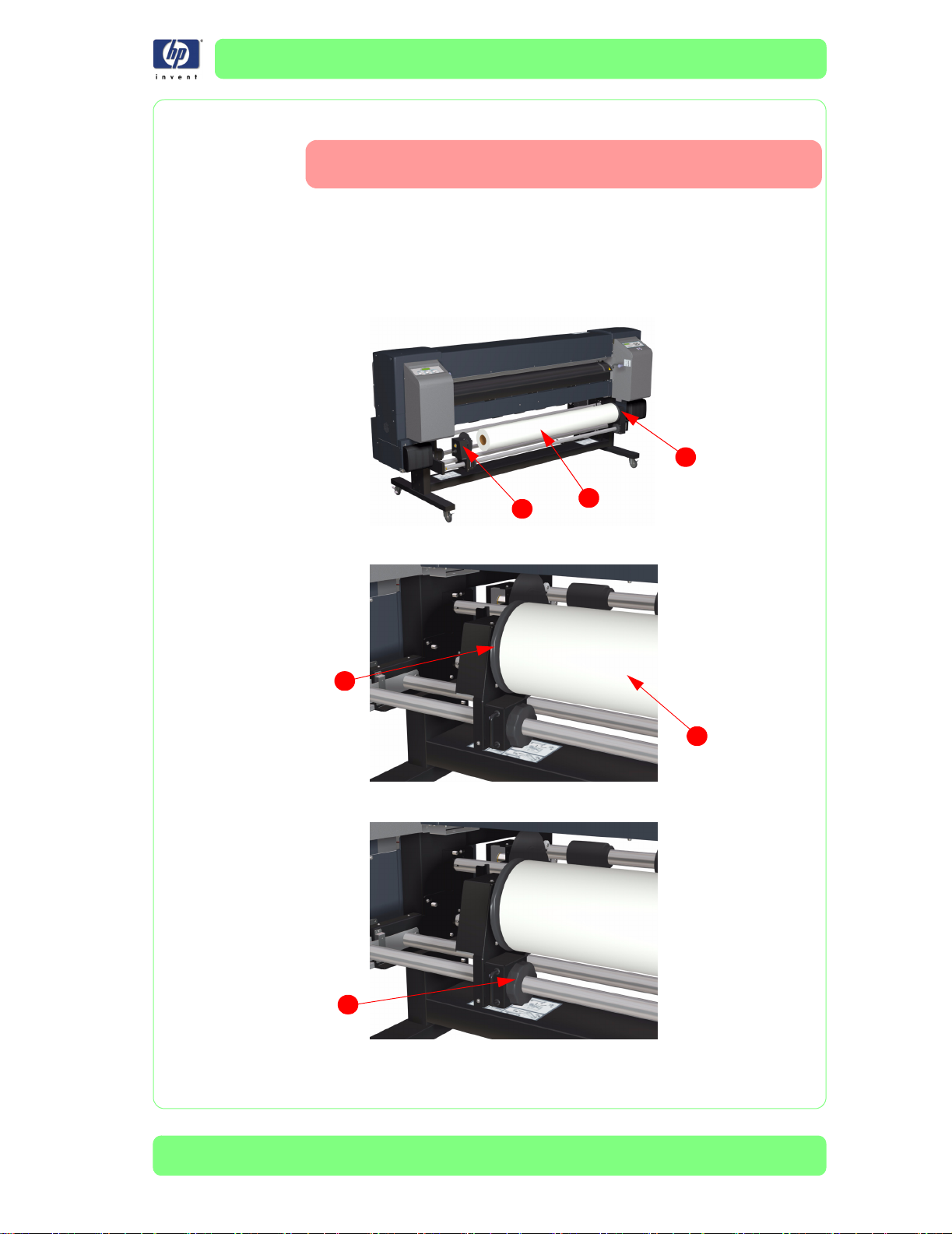
裝入材質
捲筒材質可能很重,因此提起或移動長捲筒材質時請多加小心。有時可能
需要兩人才能安全提起重捲筒。
1. 打開後蓋並將材質邊緣擋板分別滑至列印壓板的兩側。
2. 將真空風扇導板滑至列印壓板右側。
3. 合上後蓋。
4. 逆時針轉動左側材質托架
右側材質托架
(3)
。
上的鎖,使鎖鬆開,然後將捲筒材質
(1)
3
拆封與安裝
插入
(2)
5. 向上滑動左側材質托架
1
6. 擰緊左側材質托架上的旋鈕
(1)
1
,使其緊貼捲筒材質
,使捲筒材質固定到位。
(1)
2
(2)
。
2
HP Designjet 9000s
1
系列印表機安裝指南
4-27
Page 52
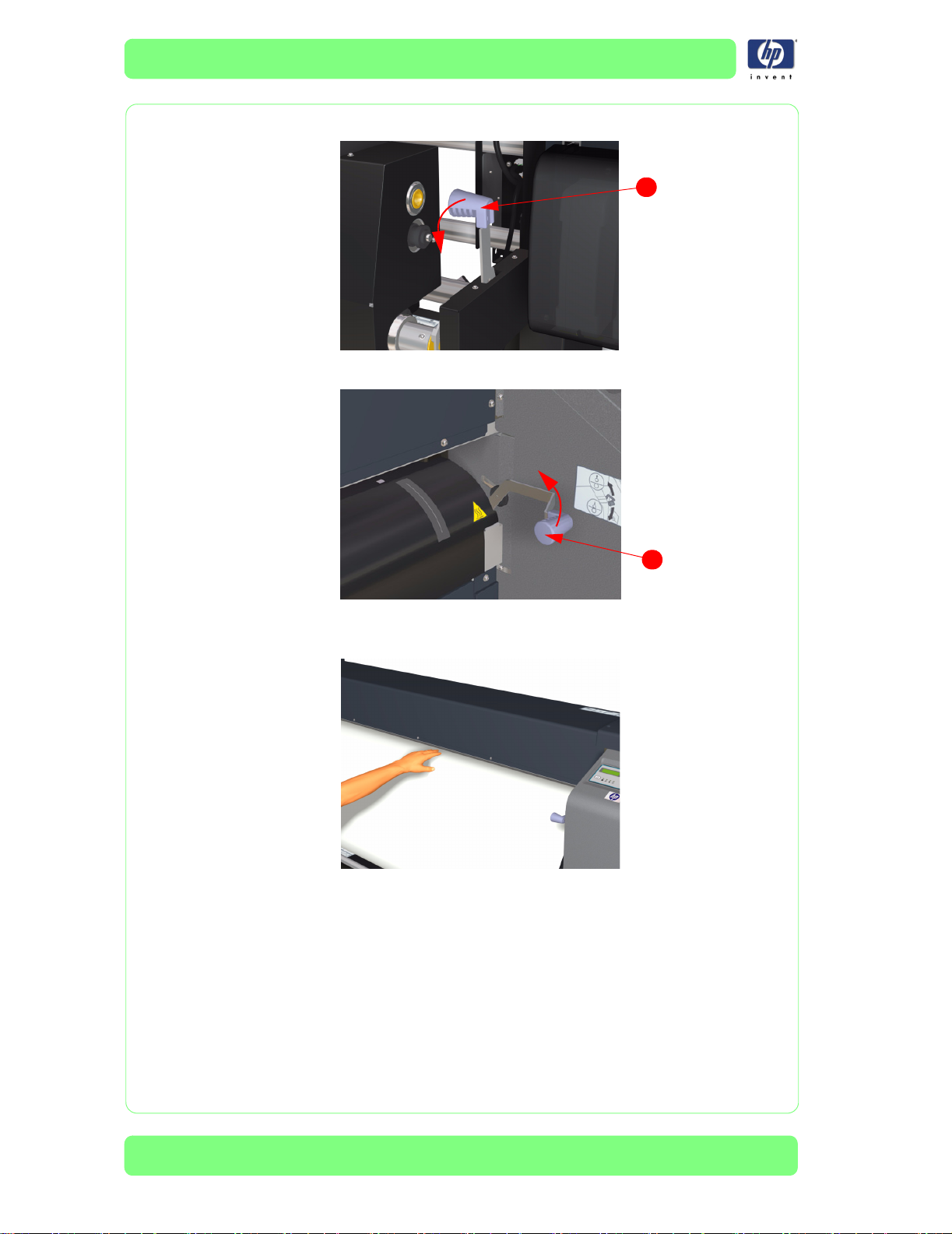
拆封與安裝
7. 朝自己的方向拉材質末端
8. 提起材質手柄
(1)
。
(ME) 手柄 (1)
。
1
1
9. 將材質插入印表機,直至聽到 「嗶」聲,這表示送入印表機的材質已足夠。
理想狀態是至少從印表機另一側伸出
200
公釐。
4-28
HP Designjet 9000s
系列印表機安裝指南
Page 53
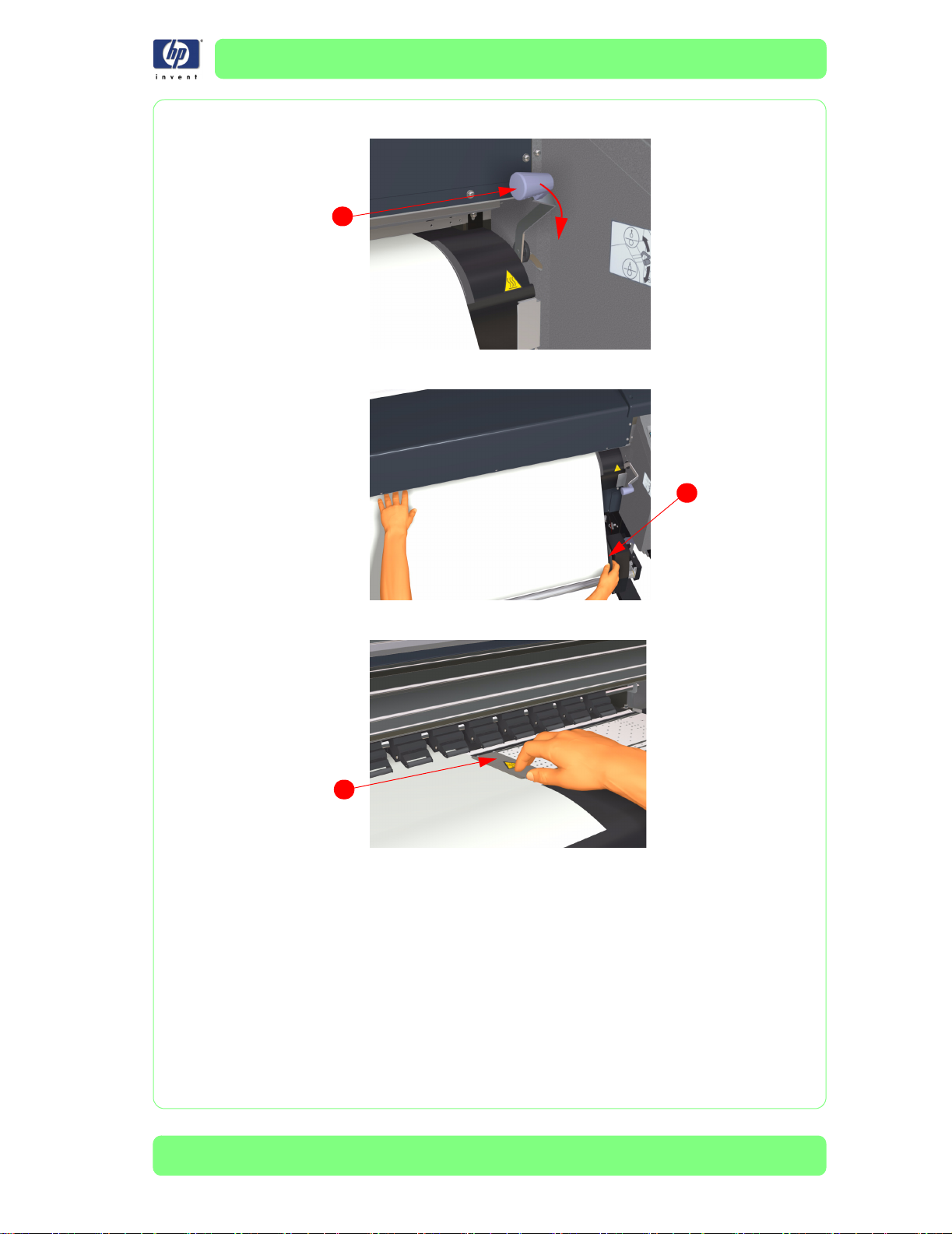
拆封與安裝
10. 放下材質手柄
1
11. 重新捲繞材質捲軸上的紙張止動器
(1)
。
,以將任何多餘的材質繞回。
(1)
1
12. 打開後蓋,然後調整材質邊緣擋板
1
(1)
。
HP Designjet 9000s
系列印表機安裝指南
4-29
Page 54

拆封與安裝
13. 如有必要,請調整風扇擋板手柄
(1)
的位置。
1
14. 使用前控制面板選擇
SELECT MEDIA
ROLL/SHEET: ROLL
捲筒紙),然後按下
Roll (
9 鍵。
15. 使用 、 鍵選擇已裝入印表機的材質類型,然後按下
SELECT MEDIA
MEDIA: PAPER
9 鍵。
16. 將材質裝入印表機時,前控制面板上會顯示下列訊息。
PREPARING MEDIA
PLEASE WAIT
17. 正確裝入材質後,前控制面板上將顯示下列訊息。
PRINTER READY
ROLL: 64/PAPER
初次填充墨水
第一次安裝印表機時,才需要進行初次填充墨水。請按以下步驟執行填充
墨水程序:
1. 在前控制面板上出現 「
Online
2. 在前控制面板上顯示下列畫面時,按下
Printer Ready」(
線上
鍵以讓印表機離線。
(
)
PRINTER READY
ROLL: 64/PAPER
INK MEDIA REG
MEDIA M.ADV
印表機準備就緒) 訊息時,按下
切換
Shift
(
)
鍵。
4-30
HP Designjet 9000s
系列印表機安裝指南
Page 55

拆封與安裝
3. 在前控制面板上顯示下列畫面時,按下 鍵以進入
印字頭維護;
(
PH.Main)
功能表。
Printhead Maintenance
PH.MAIN FEED
PH.RECOVERY
4. 捲動至 「
# INK SYSTEM OPT
> STORE INK SYS
5. 捲動至 「
# INK SYSTEM OPT
* CHARGE INK SYS
Ink System Opt」(
Charge Ink Sys」(
供墨系統最佳化),然後按下
填充供墨系統),然後按下
Ok
Ok
(
確定
(
確定
)
鍵。
)
鍵。
6. 前控制面板上顯示下列訊息時,檢查廢墨水瓶是否存在並且未滿。檢查完
廢墨水瓶後,請按下
# CHARGE INK SYS
BOTTLE OK?
*
7. 如果任一墨水匣中的墨水少於
顯示下列訊息。請在指示的插槽中安裝超過
Ok
確定
(
鍵。
)
毫升或安裝了假墨水匣,前控制面板上將
250
毫升墨水的正確墨水匣,
250
以便繼續執行操作。
SET NEW INK
SET XX SLOT
8. 填充墨水程序將開始,您需要重新檢查廢墨水瓶是否存在並且未滿。檢查
完廢墨水瓶後,請按下
CHARGE START
BOTTLE OK?
*
Ok
確定
(
)
鍵。
9. 印表機將填充墨水,並且前控制面板上將顯示下列訊息:
CHARGE START
10. 完成填充墨水程序後,前控制面板將回到
Options」(
供墨系統選項) 子功能表。
# INK SYSTEM OPT
> STORE INK SYS
xxx
Ink (
墨水) 的「
Ink System
HP Designjet 9000s
系列印表機安裝指南
4-31
Page 56

拆封與安裝
安裝排氣附件
排氣附件
提供) 或選購的
印表機的安裝必須符合當地、州以及聯邦有關工作場所中揮發性有機化合
物的排放法規。遵守這些法規是使用者的責任。
建議在安裝時使用墨水蒸汽收集與排放系統或
HP
在安裝向外部大氣層排放墨水蒸汽的系統之前,請洽詢當地的空氣品質
控制機構。遵守當地、州以及聯邦的所有空氣污染控制法規和建築法規,
是使用者的責任。
如果需要在地板、天花板、內牆及外牆上安裝管道系統與打孔,則應先規
劃並完成這些工作,然後再將印表機搬運到該區域。這樣可防止印表機因
建築灰塵與碎片而受到損壞。遵守當地、州以及聯邦的所有建築法規安裝
管道系統是使用者的責任。
如有安裝空氣淨化系統,請為與印表機連接的排氣軟管留有足夠空間。
請正確定位這些軟管與空氣淨化系統,避免造成跌傷危險,或干擾印表機
操作,例如:裝入與取出材質、更換墨水匣、檢查與更換廢墨水瓶。
隨附於印表機且必須安裝,以便將廢氣導向排放系統 (使用者
(1)
空氣淨化系統
HP
1
(APS)
。
空氣淨化系統。
HP
1. 將排氣附件安裝在印表機左右兩側,每側用六個螺絲進行固定。
4-32
HP Designjet 9000s
系列印表機安裝指南
Page 57

拆封與安裝
完成印表機安裝說明
成功安裝印表機後,您必須啟動內部旗標 (旗標將會觸發不同的預防性維
護計數器)。
1. 在前控制面板上出現 「
線上
Online
PRINTER READY
ROLL: 64/PAPER
鍵以讓印表機離線。
(
)
Printer Ready」(
2. 在前控制面板上顯示下列畫面時,按下列順序按下這些鍵:
(取消)
、
Shift
切換)、
(
Cancel
取消)、
(
印表機準備就緒) 訊息時,按下
Cancel
Cancel
取消)。
(
INK MEDIA REG
MEDIA M.ADV
3. 在前控制面板上顯示下列畫面時,系統會要求您輸入密碼。按下列順序按
下這些鍵:
MAINTENANCE MODE
PASSWOR D?
、
、
Shift
切換
(
及 OK
)
(確定)
。
4. 正確輸入密碼後,您將進入維護模式。
P.ADJ PH.MAIN
PH.ADJ
5. 按一下
6. 在
Setup (
按下
7. 在
Install Done (
(確定)
Shift
鍵,然後按
)
(
鍵以進入
切換
MNFG-PRN FEED
SETUP
設定) 子功能表中,捲動至 「
鍵。
# INSTALL DONE
> NO
Install Done」(
安裝完成) 子功能表中,捲動至「
鍵。至此,即表示印表機已成功安裝。
# INSTALL DONE
* YES
Setup (設定)
安裝完成),然後
Yes」(是)
功能表。
,然後按下
OK
HP Designjet 9000s
系列印表機安裝指南
4-33
Page 58

拆封與安裝
搬運印表機
從印表機中抽出墨水
安裝印表機後,如果需要將其移至另一位置,建議從墨水管中抽出墨水。
要從印表機中抽出墨水,請參閱 《維修手冊》第
4
章。
4-34
HP Designjet 9000s
系列印表機安裝指南
Page 59

印表機設定與操作檢查 4
印表機設定與操作檢查 5-2
5
HP Designjet 9000s
系列印表機安裝指南
5-1
Page 60

印表機設定與操作檢查
印表機設定與操作檢查
請勿觸摸紙張通道上的加熱器表面。以免造成灼傷。接觸印表機加熱器
附近的元件時請小心。
確定所有操作員均已接受使用緊急設備 (如洗眼站與滅火器) 的訓練。
安裝印表機後,您應列印測試圖件以檢查印表機的操作。
1. 在前控制面板上出現 「
線上
Online
(
PRINTER READY
ROLL: 64/PAPER
鍵以讓印表機離線。
)
Printer Ready」(
2. 在前控制面板上顯示下列畫面時,按兩下
INK MEDIA REG
MEDIA M.ADV
3. 在前控制面板上顯示下列畫面時,按下
PRINTER SETUP
ADJUST
4. 在
Ok
5. 在
然後按下
Adjust (
Test Prints (
調整) 子功能表中,捲動至 「
確定
鍵。
(
)
# TEST PRINTS
> IQ PRINT
測試圖件) 子功能表中,捲動至 「
確定
Ok
(
)
鍵。
印表機準備就緒) 訊息時,按下
切換
Shift
(
鍵以進入
Test Prints」(
IQ Print」(
鍵。
)
Adjust (
調整) 功能表。
測試圖件),然後按下
影像品質圖件),
5-2
# TEST PRINTS
IQ PRINT
*
HP Designjet 9000s
系列印表機安裝指南
Page 61

印表機設定與操作檢查
6. 您需要按下
# TEST PRINTS
OK?
*
7. 印表機將開始列印
Ok
確定
(
)
IQ Print (
鍵來確認是否要列印
IQ Print (
影像品質圖件)。
影像品質圖件),並且前控制面板上將出現下列
訊息。
# TEST PRINTS
EXECUTING
*
8. 您可以按下
# TEST PRINTS
CANCELING
*
Cancel
取消
鍵來隨時取消列印。
(
)
如果在測試圖件中發現問題,請嘗試下列措施:
如果在一種或數種色彩中偵測到條紋問題,建議您執行印字頭清潔程序
請參閱 《使用者指南》以取得更多資訊)。
(
如果在所有色彩中都偵測到條紋問題,建議您對目前使用的材質執行材
質前移校準
有關列印品質問題的更多資訊,請參閱 《維修手冊》第
請參閱 《使用者指南》以取得更多資訊)。
(
6
章。
如果一種或多種色彩根本沒有列印,則可能是未正確執行填充墨水程序。
在此情況下,您應先回到自第
4-19
頁開始的程序,然後仔細檢查墨水管
是否正確連接至印字頭。另請檢查墨水是否能流過墨水管並到達印字頭。
如果墨水未正確到達印字頭,您需要如第
4-33
頁所述重複填充墨水程序。
HP Designjet 9000s
系列印表機安裝指南
5-3
Page 62

印表機設定與操作檢查
5-4
HP Designjet 9000s
系列印表機安裝指南
Page 63

印表機連線 5
安裝 RIP 6-2
透過 USB 纜線將印表機連接至電腦 6-2
6
HP Designjet 9000s
系列印表機安裝指南
6-1
Page 64

印表機連線
印表機連線
安裝
RIP
如果要將
請參閱
如果客戶已安裝其他
HP Designjet 9000s
透過
請參閱
Onyx PosterShop 6.5 RIP-Queue 與 HP Designjet 9000s
隨附的 《快速入門指南》以取得所需的安裝與連接說明。
RIP
USB
纜線將印表機連接至電腦
軟體隨附的說明文件。
RIP
RIP
。
,請參閱
的使用者指南以設定
RIP
RIP
配合使用,
並連接至
6-2
HP Designjet 9000s
系列印表機安裝指南
Page 65

系統操作檢查 6
確認系統操作 7-2
驗證系統後的檢查 7-2
7
HP Designjet 9000s
系列印表機安裝指南
7-1
Page 66

系統操作檢查
系統操作檢查
確認系統操作
1. 開啟印表機電源
2. 開啟每台電腦的電源,讓使用者確認電腦是否工作正常以及是否已安裝
軟體。
3. 按照
否正確列印。
如果遇到任何
說明文件中的說明將檔案從電腦傳送至印表機,然後檢查影像是
RIP
問題,請參閱 《維修手冊》中的 「故障排除」。
USB
RIP
驗證系統後的檢查
確認印表機正常工作後,請再檢查下列項目,然後完成安裝。
1. 檢查所有纜線是否正確連接。
2. 檢查腳輪是否鎖定,且印表機水平放置。
3. 檢查印表機內部是否未殘留任何外來零件,且所有護蓋都已安裝及合上。
7-2
HP Designjet 9000s
系列印表機安裝指南
Page 67

關於本版本
本印表機安裝指南是第一版
HP Designjet 9000s
系列印表機安裝指南 (型號
Q6665A) - 2006 年 3
月
Page 68

本安裝指南中的內容
本安裝指南包含安裝與設定所需的資訊:
- HP Designjet 9000s
有關使用本印表機的資訊,請參閱相應的使用者與快速參考
指南。
系列印表機 (型號
Q6665A)
本安裝指南中所述的程序僅供合格的
服務人員執行。
HP
